Τίτλος Μαθήματος: Εισαγωγή στους Ηλεκτρονικούς Υπολογιστές. Διδάσκων: Αναπληρωτής Καθηγητής Αλέξιος Δούβαλης
|
|
|
- Αρισταίος Δασκαλόπουλος
- 8 χρόνια πριν
- Προβολές:
Transcript
1 Τίτλος Μαθήματος: Εισαγωγή στους Ηλεκτρονικούς Υπολογιστές Ενότητα: Λειτουργικά Συστήματα Διδάσκων: Αναπληρωτής Καθηγητής Αλέξιος Δούβαλης Τμήμα: Φυσικής
2 Πανεπιστήμιο Ιωαννίνων Τμήμα Φυσικής Σημειώσεις για το μάθημα "Εισαγωγή στους Ηλεκτρονικούς Υπολογιστές" Κεφάλαιο 1ο Λειτουργικά Συστήματα Α. Δούβαλης Α. Πολύμερος Ιωάννινα
3 Λειτουργικό σύστημα (Operating System/OS) ονομάζεται ένα λογισμικό (software) που έχει ως στόχο να διαχειρίζεται τις διαδικασίες λειτουργίας ενός ή περισσοτέρων υπολογιστών καθώς και τις συσκευές υλικού οι οποίες είναι ενσωματωμένες σε ένα ή περισσότερα υπολογιστικά συστήματα, έτσι ώστε αυτές να είναι προσπελάσιμες από διάφορα εκτελέσιμα προγράμματα (executable programs) με ενιαίο τρόπο. Το λογισμικό είναι ένα σύνολο από πληροφορίες σε μορφή ψηφιακών δεδομένων (αρχείων) * που είναι εγκατεστημένα σε έναν ηλεκτρονικό υπολογιστή και τα ποία δίνουν την δυνατότητα στον υπολογιστή να εκτελέσει κάποιες διαδικασίες ή να καθορίσει την λειτουργία συσκευών που ελέγχει ο υπολογιστής. Το λειτουργικό σύστημα και τα διάφορα προγράμματα που εκτελεί ο υπολογιστής ανήκουν στην ευρεία έννοια του λογισμικού του. Σήμερα είναι διαθέσιμος ένας μεγάλος αριθμός λειτουργικών συστημάτων. Η επιλογή τους εξαρτάται από την μία πλευρά από τις δυνατότητες και τον σχεδιασμό του ηλεκτρονικού υπολογιστή στον οποίο πρόκειται να εγκατασταθούν, και από την άλλη από τις προτιμήσεις των χρηστών και την είδος της εργασίας που πρόκειται να διεξαχθεί από αυτούς. Στις μέρες μας δύο από τα πιο σύγχρονα λειτουργικά συστήματα ευρείας χρήσης είναι τα Windows ΤΜ της εταιρίας Microsoft και το Linux, το οποίο διατίθεται από ένα μεγάλο αριθμό εταιριών ή ομάδων δημιουργίας ελεύθερου λογισμικού, γι αυτό και διαθέτει διαφορετικές ονομασίες (π.χ. Ubuntu, Suse, Red Hat, Fedora κ.α.). Με την έννοια σύγχρονα λειτουργικά συστήματα αναφερόμαστε στην δυνατότητα των λογισμικών αυτών να υλοποιούν ιδέες όπως των παράλληλων διεργασιών (multitasking), της εξυπηρέτησης πολλαπλών χρηστών (multiuser), της ασφάλειας και δικαιωμάτων χρήστη (user security), της γραφικής διαδραστικής διαχείρισης διεπαφής με τον χρήστη (graphical user interface), της δικτύωσης (networking) κ.α. Στα επόμενα θα γίνει περιγραφή των βασικών σημείων του λειτουργικού συστήματος Windows Vista ΤΜ της Microsoft καθώς και του λειτουργικού συστήματος Linux Ubuntu. Εκκίνηση, πρώτη εικόνα Στις παρακάτω εικόνες εμφανίζονται οι τυπικές πρώτες απεικονίσεις εκκίνησης των δύο λειτουργικών συστημάτων. Όσον αφορά τα Windows Vista ΤΜ τα βασικά στοιχεία της πρώτης εικόνας που εμφανίζεται μετά την προσπέλαση στον υπολογιστή [Εικόνα 1(α)] είναι η οριζόντια γραμμή στο κάτω μέρος της οθόνης η οποία ονομάζεται "γραμμή εργασιών" στα αριστερά της οποίας υπάρχει ένα "κουμπί" με το σήμα των Windows Vista ΤΜ το οποίο αποκαλείται "έναρξη". Η ενεργοποίηση αυτού του κουμπιού με το ποντίκι μας παρουσιάζει ένα "μενού" επιλογών το οποίο περιλαμβάνει τα διαθέσιμα προς εκτέλεση προγράμματα μέσω της επιλογής της εντολής "Όλα τα προγράμματα". Εκεί βρίσκονται όλα τα προγράμματα που έχουν εγκατασταθεί στο λειτουργικό σύστημα και μπορούν να εκτελεστούν στον υπολογιστή. Πάνω από την επιλογή αυτή υπάρχει επίσης μία λίστα με τα πιο δημοφιλή προγράμματα ή τα τελευταία προγράμματα που έχουν εκτελεστεί μέσω του λειτουργικού συστήματος. Κάτω από την επιλογή αυτή υπάρχει μία πολύ χρήσιμη γραμμή αναζήτησης ονομάτων που αφορά εύρεση κάποιου αρχείο στον υπολογιστή ή κάποιου προς εκτέλεση προγράμματος. Χρησιμοποιούμε αυτή την γραμμή εύρεσης πληκτρολογώντας όλο ή μέρος από το όνομα του αρχείου που ψάχνουμε ή του προγράμματος που θέλουμε να εκτελέσουμε. Με τον τρόπο αυτό εμφανίζεται μία λίστα με τα σχετικά ονόματα των αρχείων ή προγραμμάτων από τα οποία μπορούμε να διαλέξουμε με το ποντίκι αυτό της επιλογής μας. Ανάλογες εντολές μπορούμε να πάρουμε από τα αντίστοιχα μενού εντολών στο λειτουργικό σύστημα Linux Ubuntu [Εικόνα 1(β)]. Η γραμμή εργασιών στην περίπτωση αυτή βρίσκεται στο οριζόντιο επάνω μέρος της οθόνης. Τα βασικά μενού στην περίπτωση αυτή είναι τα Applications (εφαρμογές), Places (μέρη - τοποθεσίες) και System (σύστημα). * Η έννοια του αρχείου θα δοθεί παρακάτω. 2
4 Παράθυρα, αποθηκευτικά μέσα, φάκελοι, αρχεία και η διαχείρισή τους Μια από τις κύριες διαδικασίες ενός λειτουργικού συστήματος είναι η δημιουργία και επεξεργασία δομών στα διάφορα ψηφιακά αποθηκευτικά μέσα. Τα κύρια ψηφιακά αποθηκευτικά μέσα των σύγχρονων υπολογιστών είναι ο "σκληρός δίσκος" (Hard Disc), ο οποίος στις περισσότερες των περιπτώσεων είναι μαγνητικός, δηλαδή η εγγραφή και διαγραφή των ψηφιακών δεδομένων γίνεται με εκμετάλλευση των μαγνητικών του ιδιοτήτων, το Compact Disc (CD) και το Digital Versatile Disc (DVD), στα οποία η εγγραφή των δεδομένων γίνεται με εκμετάλλευση των οπτικών τους ιδιοτήτων και τα Compact Flash (CF) ή Universal Serial Bus (USB) Flash όπου η εγγραφή και διαγραφή των δεδομένων γίνεται με ηλεκτρονικό τρόπο. Εικόνα 1(α). Πρώτη εικόνα εμφάνισης του λειτουργικού συστήματος Windows Vista ΤΜ. Εικόνα 1(β). Πρώτη εικόνα εμφάνισης του λειτουργικού συστήματος Linux Ubuntu. 3
5 Πολλές φορές για την περιγραφή αυτών των αποθηκευτικών μέσων χρησιμοποιείται ο όρος "οδηγός" (drive) ή "φυσικό μέσο" (physical medium), π.χ., οδηγός σκληρού δίσκου, φυσικό μέσο CD, οδηγός CF κ.τ.λ. Η δομή καταγραφής των πληροφοριών που περιέχουν τα αποθηκευτικά μέσα ορίζεται από το λειτουργικό σύστημα και ονομάζεται σύστημα αρχείων (filesystem). Στην περίπτωση των Windows Vista TM τα πλέον διαδεδομένα συστήματα αρχείων είναι το NTFS (New Technology File System) και το FΑΤ32 (File Allocation Table). Στην περίπτωση του Linux το αντίστοιχο σύστημα αρχείων ονομάζεται Ext2. Στο λειτουργικό σύστημα Windows Vista ΤΜ, οποιοδήποτε φυσικό μέσο ή οδηγός αποθήκευσης π.χ σκληρός δίσκος, είναι δυνατόν να διαμεριστεί σε λογικές ενότητες οι οποίες ονομάζονται διαμερίσματα (partitions) και αφού μορφοποιηθεί με ένα σύστημα αρχείων κάθε τέτοιο διαμέρισμα ονομάζεται τόμος (volume). Με κάθε τόμο συσχετίζεται και ένα γράμμα της αγγλικής γλώσσας π.χ C:. Διαφορετικοί τόμοι μπορούν να αντιστοιχούν σε ομοειδή ή και σε διαφορετικά φυσικά μέσα (Εικόνα 2), όπως σε ένα σκληρό δίσκο με διαμερίσματα (C:) και (D:), σε ένα οπτικό μέσο DVD (E:), σε ένα μέσο compact flash (F:) κ.ο.κ. Εικόνα 2. Φυσικά μέσα στο λειτουργικό σύστημα Windows Vista ΤΜ. Παράθυρα, φάκελοι, αρχεία και η διαχείρισή τους Κάθε τόμος διαμερίζεται συνήθως με την σειρά του σε λογικούς χώρους οι οποίοι ονομάζονται κατάλογοι ή φάκελοι (directories), π.χ C:\windows. Οι φάκελοι μπορούν να φιλοξενούν άλλους φακέλους ή αρχεία (files). Τα αρχεία είναι οι πραγματικές φυσικές μονάδες οι οποίες περιέχουν όλες τις ψηφιακές πληροφορίες του υπολογιστή. Η μορφή των αντικειμένων που εμφανίζονται προσομοιάζει "παράθυρα" από τα οποία πήρε και το όνομά του το λειτουργικό σύστημα Windows TM. Παρατηρούμε ότι τα παράθυρα αυτά έχουν τρία σύμβολα στο δεξί πάνω μέρος τους. Αυτά τα σύμβολα αφορούν την εμφάνιση, το μέγεθος και διαχείρισή τους. Το σύμβολο ελαχιστοποιεί το μέγεθος του παραθύρου που μεταβαίνει στην γραμμή εργασιών, στην οποία και εμφανίζεται μόνο με τον τίτλο του. Το σύμβολο μεγιστοποιεί το μέγεθος του παραθύρου στο πλήρες διαθέσιμο μέγεθος που εξαρτάται από το μέγεθος της οθόνης. Παρατηρήστε ότι όταν το παράθυρο μεγιστοποιηθεί το σύμβολο αντικαθιστάται από το σύμβολο με το οποίο μπορούμε να επιστρέψουμε στο ενδιάμεσο μέγεθος του παραθύρου. Το σύμβολο 4 κλείνει τελείως το
6 παράθυρο. Οι διαστάσεις και η μορφή του ενδιάμεσου μεγέθους του παραθύρου μπορούν να μεταβληθούν χρησιμοποιώντας τo το ποντίκι μας, το οποίο από την μορφή λευκού βέλους αλλάζει κατάλληλα στις πλευρές ή τις κορυφές του παραθύρου. Μπορούμε να μετακινήσουμε το παράθυρο μόνο όταν αυτό βρίσκεται στην μορφή του ενδιάμεσου μεγέθους. Αυτό γίνεται επιλέγοντας την πάνω οριζόντια γραμμή στο περιθώριο του παραθύρου, η οποία ονομάζεται γραμμή τίτλου, κρατώντας την με το ποντίκι μας με συνεχή πίεση του αριστερού του πλήκτρου και μετακινώντας το παράθυρο στην θέση που θέλουμε. Για την διαχείριση των φακέλων και αρχείων όλα τα λειτουργικά συστήματα προσφέρουν εξειδικευμένα προγράμματα. Αυτά ονομάζονται γενικά διαχειριστές αρχείων (file managers). Στην περίπτωση των Windows Vista TM ο διαχειριστής αυτός ονομάζεται Windows Explorer (Εξερεύνηση των Windows). Και στα δύο λειτουργικά συστήματα (Windows Vista TM Ubuntu Linux) υπάρχει ένας ειδικός κατάλογος στον οποίο έχουμε άμεση και συνεχή οπτική πρόσβαση. Στην ουσία αυτός ο κατάλογος είναι η πρώτη εικόνα που βλέπουμε όταν εκκινήσει ο υπολογιστής μας και επειδή προσομοιάζει την επιφάνεια ενός πραγματικού γραφείου εργασίας ονομάζεται "επιφάνεια εργασίας" (Desktop). Κάθε χρήστης του λειτουργικού συστήματος έχει την δική του επιφάνεια εργασίας. Η διάρθρωση των φακέλων και των αρχείων ή άλλων φακέλων που περιέχουν μπορεί να απεικονιστεί με την μορφή δένδρου. Στο λειτουργικό σύστημα Windows Vista ΤΜ για να δούμε αυτή την δενδροειδή διάταξη πρέπει να καλέσουμε τον διαχειριστή αρχείων windows explorer. Η εκτέλεση αυτού του προγράμματος γίνεται με διάφορους τρόπους, δύο από τους πιο εύκολους είναι οι εξής: 1. Από το κουμπί "έναρξη" διαλέγουμε δεξιά την εντολή "Υπολογιστής" και στο "παράθυρο" που ανοίγει παρατηρούμε ότι εμφανίζονται όλα τα φυσικά μέσα που είναι διαθέσιμα στον υπολογιστή. 2. Στην γραμμή εύρεσης πληκτρολογούμε "windows explorer" και διαλέγουμε το αντίστοιχο όνομα από την λίστα που μας παρουσιάζεται. Εικόνα 3. Δενδροειδής διάρθρωση των φακέλων και αρχείων του υπολογιστή όπως απεικονίζεται μέσω του διαχειριστή αρχείων των Windows Vista TM. 5
7 Στο αριστερό μέρος του παραθύρου παρουσιάζονται τα φυσικά μέσα ή και οι φάκελοι που αυτά περιέχουν, ενώ στο δεξί μέρος τα περιεχόμενα του μέσου ή του φακέλου που έχουμε επιλέξει με το ποντίκι. Ο φάκελος αυτός (user στην Εικόνα 3), εμφανίζεται σκιασμένος στο αριστερό μέρος του παραθύρου. Στο λειτουργικό σύστημα Windows ΤΜ και στον τόμο που φιλοξενεί τα αρχεία του λειτουργικού μας συστήματος (συνήθως είναι ο C:) υπάρχουν δύο ειδικοί φάκελοι με τα ονόματα windows και user. Ο πρώτος περιέχει το ίδιο το λειτουργικό σύστημα και βοηθητικά αρχεία και ο δεύτερος, του οποίου το όνομα μπορεί να διαφέρει από υπολογιστή σε υπολογιστή, χρησιμοποιείται συνήθως για την αποθήκευση αρχείων που πρόκειται να δημιουργήσει ο τρέχον χρήστης. Στα επόμενα θα χρησιμοποιούμε τον φάκελο user (ή τον φάκελο με το ανάλογο όνομα) για να αποθηκεύουμε τους φακέλους και τα αρχεία που θα δημιουργήσουμε. Για να δημιουργήσουμε έναν καινούριο φάκελο επιλέγουμε στο αριστερό μέρος του παραθύρου τον φάκελο μέσα στον οποίο θα δημιουργηθεί ο καινούριος φάκελος (προσέξτε ότι στο λειτουργικό σύστημα Windows Vista ΤΜ όλοι οι φάκελοι περιέχονται στον μεγάλο γενικό φάκελο της "επιφάνειας εργασίας") και από το μενού στο οριζόντιο επάνω μέρος του παραθύρου επιλέγουμε Οργάνωση Νέος φάκελος. Σχηματίζεται έτσι ένα νέο εικονίδιο φακέλου στο οποίο πρέπει να δώσουμε, πληκτρολογώντας, ένα καινούριο όνομα. Αν δεν το κάνουμε τότε το όνομα του φακέλου παραμένει ως "Νέος φάκελος". Μπορούμε να μετονομάσουμε έναν φάκελο ή αρχείο μόνο στην περίπτωση που το αντικείμενο αυτό ή κάποιο/α από τα περιεχόμενά του δεν χρησιμοποιείται (είναι δηλαδή "ανοικτό") από το λειτουργικό σύστημα ή από κάποιο άλλο πρόγραμμα ή προγράμματα. Για να το κάνουμε αυτό επιλέγουμε τον φάκελο ή αρχείο που θέλουμε να μετονομάσουμε και πατάμε το δεξί πλήκτρο του ποντικιού. Από το μενού που παρουσιάζεται δίνουμε (με το αριστερό πλήκτρο) την εντολή Μετονομασία. Η ίδια εντολή μπορεί να δοθεί αφού έχουμε επιλέξει το αντικείμενο που θέλουμε να μετονομάσουμε και από το κεντρικό μενού επιλέγουμε Οργάνωση Μετονομασία του παραθύρου. Συντομεύσεις, μεταφορά και αντιγραφή φακέλων και αρχείων Πολλές φορές προκύπτει η ανάγκη να θέλουμε να εκτελέσουμε ένα πρόγραμμα ή να ανοίξουμε τα περιεχόμενα ενός αρχείου ή ενός φακέλου ενώ δεν έχουμε ανοίξει με τον διαχειριστή αρχείων το παράθυρο με τα περιεχόμενα του φακέλου που θέλουμε να χρησιμοποιήσουμε. Για τον λόγο αυτό και χάριν συντομίας μπορούμε να δημιουργήσουμε τις λεγόμενες "συντομεύσεις" φακέλων ή αρχείων. Για οποιοδήποτε αρχείο ή φάκελο είναι δυνατόν να δημιουργήσουμε συντομεύσεις οι οποίες είναι ουσιαστικά μόνο αντιπροσωπευτικά αντικείμενα των πραγματικών αρχείων ή φακέλων. Η αναγνώριση ενός αντικειμένου ως πραγματικού φακέλου/αρχείου ή της συντόμευσης αυτού γίνεται με την διαφοροποίηση του αντίστοιχου εικονιδίου του. Αν το εικονίδιο περιέχει το σύμβολο στο κάτω αριστερό του μέρος τότε πρόκειται για συντόμευση. Π.χ. το εικονίδιο είναι πραγματικός φάκελος ενώ το εικονίδιο είναι η συντόμευση του πρώτου. Οι συντομεύσεις δημιουργούνται συνήθως σε διαφορετικούς φακέλους από αυτούς που βρίσκονται τα πραγματικά αρχεία ή φάκελοι. Συνήθως δημιουργούμε συντομεύσεις στην επιφάνεια εργασίας για να έχουμε γρήγορη πρόσβαση στα περιεχόμενα των φακέλων που χρησιμοποιούμε επί το πλείστον. Για να δημιουργήσουμε μία συντόμευση επιλέγουμε το φάκελο που επιθυμούμε να δημιουργηθεί αυτή και πατώντας το δεξί πλήκτρο του ποντικιού από το μενού που εμφανίζεται επιλέγουμε Δημιουργία Συντόμευση. Από το παράθυρο που εμφανίζεται επιλέγουμε τον 6
8 πραγματικό φάκελο ή αρχείο του οποίου την συντόμευση θέλουμε να δημιουργήσουμε. Ένας άλλος τρόπος είναι να επιλέξουμε με το ποντίκι πρώτα τον πραγματικό φάκελο ή το αρχείο που επιθυμούμε να δημιουργήσουμε την συντόμευσή του και να σύρουμε με το δεξί πλήκτρο του ποντικιού το εικονίδιο αυτό στον φάκελο που θέλουμε να δημιουργηθεί η συντόμευση και αφήνοντάς το εκεί από το μενού που εμφανίζεται να επιλέξουμε "Δημιουργία συντόμευσης εδώ". Προσέξτε ότι η μεταφορά του εικονιδίου χρησιμοποιώντας το αριστερό πλήκτρο του ποντικιού όταν αυτή γίνεται μέσα στο ίδιο φυσικό μέσο οδηγεί σε πραγματική μεταφορά του φακέλου ή αρχείου και όχι στην δημιουργία συντόμευσης. Όταν γίνεται μεταξύ διαφορετικών μέσων οδηγεί στην αντιγραφή των επιλεγμένων αντικειμένων στο μέσο στο οποίο μεταφέρονται. Οι διαδικασία της αντιγραφής φακέλων ή αρχείων μπορεί να γίνει και σε δύο βήματα. Το πρώτο περιλαμβάνει την επιλογή του ή των αντικειμένων που θέλουμε να αντιγράψουμε. Η επιλογή περισσοτέρων του ενός αντικειμένου γίνεται με την ταυτόχρονη χρήση του πλήκτρου control (ctrl) ενώ επιλέγουμε τα αντικείμενα με το ποντίκι μας. Αφού γίνει η επιλογή τους μπορούμε να επιλέξουμε από το μενού του παραθύρου που βρίσκονται αυτά Οργάνωση Αντιγραφή και στην συνέχεια να ανοίξουμε τον φάκελο στον οποίο προορίζουμε να δημιουργήσουμε τα αντίγραφα των αντικειμένων και να επιλέξουμε από το μενού Οργάνωση Επικόλληση. Η διαδικασία των εντολών της αντιγραφής και επικόλλησης μπορεί να γίνει χρησιμοποιώντας τα αντίστοιχα μενού που εμφανίζονται πατώντας το δεξί πλήκτρο του ποντικιού σε κάθε περίπτωση. Στο λειτουργικό σύστημα Linux Ubuntu, αν εξαιρέσουμε την έννοια του τόμου και την αναπαράστασή του με κάποιο γράμμα, ισχύουν τα ίδια όπως και παραπάνω (Εικόνα 4). Η βασική διαφορά βρίσκεται στο γεγονός ότι υπάρχει ένας κορυφαίος φάκελος που ονομάζεται Root, συμβολίζεται από το αλφαριθμητικό * "/" και τα διαμερίσματα είναι δυνατόν να προσδεθούν (mount) ως φάκελοι πάνω σε αυτόν. Υπάρχουν ειδικοί κατάλογοι με συγκεκριμένο περιεχόμενο αρχείων άμεσα προσδεμένοι στον Root. Αυτοί είναι: 1. /etc (Περιέχει αρχεία με ρυθμίσεις του λειτουργικού συστήματος) 2. /bin (Βασικά αρχεία του λειτουργικού συστήματος) 3. /usr/bin (Συμπληρωματικά αρχεία του λειτουργικού συστήματος) 4. /usr/home (Αρχεία χρηστών) 5. /var (Αρχεία ρυθμίσεων βοηθητικών προγραμμάτων) * Αλφαριθμητικό ονομάζουμε έναν χαρακτήρα που είναι είτε αλφαβητικός χαρακτήρας είτε σύμβολο, π.χ. α, a, %, *. 7
9 Εικόνα 4. Απεικόνιση αντικειμένων (φακέλων και αρχείων) στο λειτουργικό σύστημα Linux Ubuntu. Ονόματα και είδη αρχείων και γραμμές εντολών Για ιστορικούς λόγους ένα όνομα αρχείου και στα δυο λειτουργικά συστήματα έχει δύο τμήματα που χωρίζονται από το σύμβολο τελείας (.). Το πρώτο συνθετικό του ονόματος περιγράφει το θέμα που περιέχεται στο αρχείο και το δεύτερο, το οποίο αποκαλείται προέκταση (extension) και περιέχει συνήθως 3 γράμματα (χωρίς αυτό να είναι υποχρεωτικό), δηλώνει το είδος του αρχείου. Π.χ ένα αρχείο με το όνομα Readme.txt υποδηλώνει ότι πρόκειται για ένα αρχείο με οδηγίες χρήσης που πρέπει κάποιος να ακολουθήσει για να προβεί σε κάποια διαδικασία (Readme), και τα δεδομένα του μπορούν να απεικονιστούν με την χρήση ενός προγράμματος επεξεργασίας απλού κειμένου (text editor), από το οποίο προέρχεται και το όνομα της προέκτασης txt, (text). Πρέπει επίσης να επισημανθεί ειδικά για το λειτουργικό σύστημα windows ότι το μέγιστο μέγεθος ονόματος αρχείου είναι 255 χαρακτήρες (Unicode) συμπεριλαμβανομένων των τμημάτων ονόματος των γονικών καταλόγων. Επίσης και τα δύο λειτουργικά συστήματα μας προσφέρουν προγράμματα τα οποία η διαχείριση των αρχείων δεν γίνεται με γραφικό τρόπο αλλά με χρήση συγκεκριμένων εντολών από την λεγόμενη γραμμή εντολών (command line). Η διαδικασία αυτή ήταν κοινός τόπος τα παλαιότερα χρόνια για όλα τα λειτουργικά συστήματα, οι χρήστες των οποίων έπρεπε να απομνημονεύουν και να δίνουν όλες τις εντολές που αφορούσαν την διαχείριση των αρχείων και φακέλων μέσω της γραμμής εντολών. Αυτά τα προγράμματα ονομάζονται shells (κελύφη). Στην περίπτωση των windows ένα κέλυφος είναι το εκτελέσιμο αρχείο cmd.exe (Εικόνα 5) ενώ στην περίπτωση του Linux το σύνηθες κέλυφος είναι ο bash (Εικόνα 6). 8
10 Εικόνα 5. Γραμμή εντολών (cmd.exe) των Windows ΤΜ. Εικόνα 6. Γραμμή εντολών (bash) του Linux. Σε πολλές περιπτώσεις οι εφαρμογές γραμμής εντολών αποτελούν πολύ πιο ευέλικτα περιβάλλοντα για την εκτέλεση εργασιών, γιατί μας δίνουν την δυνατότητα προγραμματισμού. Στην περίπτωση του λειτουργικού συστήματος Linux με το κέλυφος bash ο χρήστης είναι δυνατόν να κατασκευάσει ιδιαίτερα περίπλοκες εφαρμογές. Τα αρχεία σε ένα λειτουργικό σύστημα μπορούν να χωριστούν σε 2 βασικές κατηγορίες: τα εκτελέσιμα αρχεία και τα αρχεία δεδομένων. Τα εκτελέσιμα αρχεία είναι αλλιώς γνωστά ως 9
11 προγράμματα. Αυτά δημιουργούνται με χρήση ειδικών εργαλείων τα οποία ονομάζονται μεταγλωττιστές (compilers). Τα αρχεία αυτά περιέχουν ένα σύνολο εντολών (κώδικας) υπό μορφή αλληλουχίας αριθμών (Εικόνες 7-8), ώστε ο υπολογιστής να επιτύχει ένα συγκεκριμένο στόχο. Όλα τα υπόλοιπα αρχεία δεδομένων είναι στην πραγματικότητα αποθηκευμένες ψηφιακές πληροφορίες που χρησιμοποιούνται από τα προγράμματα. Εικόνα 7. Αλληλουχίες αριθμών (κώδικας) που αντιστοιχούν στις εντολές που εκτελεί ο υπολογιστής μέσω ενός εκτελέσιμου αρχείου (προγράμματος). Εικόνα 8. Μνημονικά σύμβολα του πιο πάνω κώδικα. Μορφή και είδη παραθύρων εκτελέσιμων προγραμμάτων Όπως αναφέρθηκε πιο πάνω όλα τα σύγχρονα λειτουργικά συστήματα υλοποιούν την ιδέα της παράλληλης επεξεργασίας (preemptive multitasking). Αυτό σημαίνει ότι κάθε πρόγραμμα έχει τον δικό του χώρο στην οθόνη για τα δέχεται δεδομένα από τον χρήστη, και να παρουσιάζει τα αποτελέσματα που παράγει. Ο χώρος αυτός της οθόνης που διατίθεται από το λειτουργικό σύστημα σε κάθε πρόγραμμα που εκτελείται είναι ένα παράθυρο (Εικόνες 9-10). Αυτά τα παράθυρα, ανεξάρτητα της εφαρμογής από την οποία προκύπτουν, έχουν κοινά μορφολογικά χαρακτηριστικά και τρόπο διαχείρισης, όπως αυτά του διαχειριστή αρχείων που περιγράψαμε. Έχουν ένα μενού εντολών (menu), μια εργαλειοθήκη (tool bar) μια γραμμή κατάστασης (status bar), μια γραμμή τίτλου (title bar) μπορούν να αλλάξουν μέγεθος, να μετακινηθούν και να βρίσκονται σε διάφορες καταστάσεις π.χ μεγιστοποιημένα, ελαχιστοποιημένα, ενεργά, ανενεργά κ.τ.λ.. 10
12 Εικόνα 9. Τυπικό παράθυρο μιας εφαρμογής σε περιβάλλον Windows. Εικόνα 10. Τυπικό παράθυρο μιας εφαρμογής σε περιβάλλον Linux. 11
13 Από τις πιο πάνω εικόνες είναι εμφανές ότι τα δομικά στοιχεία ενός παραθύρου είναι εν γένει κοινά σε διαφορετικά λειτουργικά συστήματα. Μπορούμε να εκκινήσουμε μια εφαρμογή με διάφορους τρόπους, άμεσα ή έμμεσα. Ο έμμεσος τρόπος είναι με χρήση κάποιου εικονιδίου συντόμευσης στην επιφάνεια εργασίας μας ή από το κουμπί της έναρξης. Ο άμεσος τρόπος εκκίνησης ενός προγράμματος μπορεί να γίνει μέσω του διαχειριστή αρχείων, ή αν γνωρίζουμε μέρος ή το πλήρες όνομα του εκτελέσιμου αρχείου από την γραμμή αναζήτησης. Τα προγράμματα τα διακρίνουμε εύκολα από τα υπόλοιπα αρχεία γιατί έχουν την κατάληξη exe, π.χ ένα πρόγραμμα επεξεργασίας απλού κειμένου είναι το "σημειωματάριο" το οποίο έχει το όνομα notepad.exe. Εικόνα 11. Επιλογές τόπων εκτέλεσης προγραμμάτων (σημειοματάριο-notepad) στο λειτουργικό σύστημα Windows Vista TM. 12
14 Επιλογή πολλαπλών φακέλων και αρχείων Η επιλογή ενός μόνο φακέλου ή αρχείου γίνεται με ένα απλό πάτημα του αριστερού πλήκτρου του ποντικιού πάνω στο εικονίδιό του. Όταν όμως η λίστα περιεχομένων είναι μεγάλη ο εντοπισμός του αρχείου ή φακέλου για τον οποίο ενδιαφερόμαστε με χρήση μόνο της μπάρας κύλισης και την απλή παρατήρηση, προφανώς δεν είναι η καλύτερη μέθοδος αναζήτησης. Στις περιπτώσεις αυτές φροντίζουμε τα αρχεία μας να είναι ταξινομημένα με βάση το όνομά τους, επιλέγοντας τον τρόπο ταξινόμησης με αριστερό κλικ το ποντικιού στην κατηγορία "Όνομα" και πληκτρολογώντας ένα τμήμα του ονόματος του αρχείου για το οποίο ενδιαφερόμαστε γίνεται αυτόματα η μεταφορά στο κοντινότερο σε αυτό σημείο. Επίσης η χρήση του πλήκτρου shift μαζί με ένα αριστερό κλικ υποδηλώνει την έναρξη όπως επίσης και την λήξη μια περιοχής για πολλαπλές συνεχόμενες επιλογές. Αν τα αρχεία προς επιλογή δεν είναι συνεχόμενα αλλά διάσπαρτα, η μαζική επιλογή τους γίνει με χρήση του πλήκτρου ctrl σε συνδυασμό με αριστερό κλικ. Εικόνα 12. Παράδειγμα μη συνεχόμενης πολλαπλής επιλογής με χρήση του συνδυασμού ctrl-click Μαζική μετακίνηση ή αντιγραφή αρχείων Από την στιγμή που έχει γίνει μια απλή η πολλαπλή επιλογή η εφαρμογή κάποιας ενέργειας, γίνεται είτε με δεξί κλικ πάνω σε ένα σημείο της επιλεγμένης περιοχής οπότε ένα αναδυόμενο μενού επιλογών εμφανίζεται ως να επιλέξουμε την επιθυμητή ενέργεια (Αντιγραφή, Αποκοπή, Διαγραφή κοκ) για εφαρμογή. Εικόνα 13. Επιλογή ενεργειών διαχείρισης αρχείων με δεξί κλίκ. Παρόμοιο μενού επιλογών υπάρχει και στο πάνω μέρος του παραθύρου του διαχειριστή αρχείων όπως εμφανίζεται στην ακόλουθη εικόνα. 13
15 Εικόνα 14. Επιλογή ενεργειών διαχείρισης αρχείων από το μενού εντολών. Διαγραφή φακέλων και αρχείων Στο λειτουργικό σύστημα Windows Vista ΤΜ, για να διαγράψουμε έναν φάκελο ή ένα αρχείο μπορούμε να το επιλέξουμε και να το μεταφέρουμε με το ποντίκι μας σε έναν ιδιαίτερο φάκελο στην επιφάνεια εργασίας, τον "κάδο ανακύκλωσης". Το αντικείμενο δεν διαγράφεται αυτόματα αλλά παραμένει στον κάδο ανακύκλωσης έως την τελική διαγραφή του. Όταν ο κάδος ανακύκλωσης είναι άδειος έχει την μορφή της Εικόνας 15 (α), ενώ όταν περιέχει κάποιο/α αντικείμενα λαμβάνει την μορφή της Εικόνας 15 (β). (α) (β) Εικόνα 15. (α) Άδειος κάδος ανακύκλωσης. (β) Κάδος ανακύκλωσης που περιέχει κάποιο/α αντικείμενα. Για να διαγράψουμε εντελώς τα περιεχόμενα του κάδου ανακύκλωσης τον επιλέγουμε με το ποντίκι και πατώντας το δεξί του πλήκτρο του από το μενού που εμφανίζεται επιλέγουμε "Άδειασμα κάδου ανακύκλωσης". Ανάλογη διαδικασία ακολουθούμε για την διαγραφή αρχείων και στο λειτουργικό σύστημα Linux Ubuntu στο οποίο ο κάδος ανακύκλωσης βρίσκεται συνήθως στο κάτω δεξιό μέρος της οθόνης. 14
16 Διαχείριση Εργασιών Έχουμε ήδη αναφέρει ότι τα σύγχρονα λειτουργικά συστήματα παρέχουν την δυνατότητα ταυτόχρονη εκτέλεσης πολλών προγραμμάτων ή ακόμη και του ίδιου πολλαπλές φορές. Ο συνήθης όρος τον οποίο χρησιμοποιούμε για να περιγράψουμε ένα πρόγραμμα που εκτελείται είναι διεργασία. Δεν είναι λίγες οι περιπτώσεις στις οποίες κάποια διεργασία μοιάζει να μην αποκρίνεται. Στην περίπτωση αυτή η μέθοδος τερματισμού του παραθύρου που φιλοξενεί την διεργασία από το εικονίδιο δεν είναι εφικτή. Εικόνα 16. Τυπική εικόνα του διαχειριστή διεργασιών (task manager). Σε αυτές τις περιπτώσεις υπάρχει μια συντόμευση πληκτρολογίου η οποία είναι κοινή και στο λειτουργικό σύστημα Windows αλλά και στο λειτουργικό σύστημα Linux με την οποία καλούμε ένα ειδικό πρόγραμμα διαχείρισης διεργασιών (Εικόνα 16). Μέσω αυτού του προγράμματος είναι δυνατόν να απεμπλακούμε από ένα σύνολο απρόβλεπτων και δυσάρεστων καταστάσεων που στην καθημερινή ομιλία αναφέρεται σαν «κόλλημα». Το πρόγραμμα αυτό ονομάζεται Task Manager και o συνδυασμός πλήκτρων με το οποίο το ενεργοποιούμε είναι το Ctrl-Alt-Delete. Εικόνα 16. Τερματισμός διεργασίας με τον διαχειριστή διεργασιών. 15
17 Όπως φαίνεται από την πιο πάνω εικόνα με δεξί κλικ πάνω σε κάποια διεργασία εμφανίζεται ένα μενού με διάφορες επιλογές για την διαχείριση της. Μία από αυτές είναι το «τέλος διεργασίας». Η ενεργοποίηση αυτής της επιλογής τερματίζει με βίαιο τρόπο τη συγκεκριμένη διαδικασία και συνήθως μας απεμπλέκει άμεσα από τις δυσάρεστες καταστάσεις που προκαλεί ένα παγωμένο πρόγραμμα. Παρ' όλ' αυτά, η χρήση του task manager πρέπει να γίνεται μόνο σε εξαιρετικές περιπτώσεις και μόνο όταν δεν υπάρχει άλλη επιλογή για την απεμπλοκή του "κολλημένου" προγράμματος, επειδή ο τερματισμός κάποιας διεργασίας μπορεί να προκαλέσει αστάθεια στην λειτουργία του λογισμικού και ενδεχόμενη κατάρρευση της λειτουργίας του υπολογιστή με κίνδυνο την απώλεια δεδομένων που τυχών δεν έχουν αποθηκευθεί. 16
18 Επεξεργαστές εντολών (command processors) στα Windows και σενάρια συνδυασμένων εντολών (scripting shells) στο Unix Παρά το ότι ένα μεγάλο εύρος κοινόχρηστων ενεργειών είναι δυνατόν να γίνουν με μεγάλη ευκολία και ταχύτητα με χρήση του γραφικού περιβάλλοντος του διαχειριστή αρχείων δεν είναι σπάνιες οι φορές που το γραφικό περιβάλλον αποδεικνύεται παντελώς ανίσχυρο. Π.χ ενώ μαζική αντιγραφή αρχείων είναι εύκολο να υλοποιηθεί γραφικά, η περίπτωση μαζικής μετονομασίας αρχείων δεν είναι το ίδιο εύκολη. Ένα σύνολο διακριτών ενεργειών το οποίο χρειάζεται να επαναληφθεί αρκετές φορές επίσης δεν είναι εύκολο να πραγματοποιηθεί μέσω του γραφικού περιβάλλοντος του διαχειριστή αρχείων. Όσο κι αν μοιάζει απροσδόκητο η πραγματικότητα είναι ότι στα προγενέστερα μη γραφικά περιβάλλοντα τέτοιες περιπτώσεις αντιμετωπίζονταν σχετικά εύκολα με χρήση ενός ειδικού προγράμματος το οποίο ονομαζόταν επεξεργαστής εντολών (command processor). Αυτός είναι και ο λόγος για τον οποίο ο command processor όχι μόνο δεν εγκαταλείφθηκε από τα νεώτερα γραφικά περιβάλλοντα αλλά εμπλουτίστηκε και σε εντολές αλλά και λειτουργίες. Ο συνήθης επεξεργαστής εντολών είναι το εκτελέσιμο αρχείο cmd.exe, ενώ σε ακόμη νεώτερα λειτουργικά όπως τα windows 7 υπάρχει ενσωματωμένος επεξεργαστής εντολών με αυξημένες προγραμματιστικές δυνατότητες ο οποίος ονομάζεται PowerShell. Εικόνα 17. Cmd.exe command Processor Εικόνα 18. Power Shell command processor 17
19 Εάν γνωρίζουμε το όνομα μια εντολής, ο τρόπος σύνταξής της εμφανίζεται στην περίπτωση τou command processor των windows με την χρήση του συμβόλου /? Π.χ copy /?, for /? Find /? κλπ. Στην περίπτωση του linux με χρήση του help π.χ cat help grep help Εικόνα 19. Linux Bash command processor Συνήθεις χρήσιμες εντολές του cmd και ενδεικτικά παραδείγματα χρήσης τους. Όνομα σύνταξη εντολής TYPE [μονάδα δίσκου:][διαδρομή]όνομα αρχείου DIR [μονάδα:][διαδρομή][αρχείο] DEL ονόματα CD [δίσκος:][διαδρομή] MD [δίσκος:]διαδρομή FIND "συμβολοσειρά" [[μονάδα δίσκου:][διαδρομή]όνομα αρχείου[...]] FOR %παράμετρος IN (ομάδα) DO εντολή [παράμετροιεντολής] 18 Λειτουργία εντολής Εμφανίζει τα περιεχόμενα ενός αρχείου ή αρχείων κειμένου. Εμφανίζει μια λίστα αρχείων και δευτερευόντων καταλόγων σε έναν κατάλογο. Διαγράφει ένα ή περισσότερα αρχεία. Εμφάνιση ή αλλαγή του τρέχοντος καταλόγου. Δημιουργία καταλόγου. Αναζητά μια συμβολοσειρά κειμένου σε ένα αρχείο ή αρχεία. Εκτελεί μια καθορισμένη εντολή για κάθε αρχείο σε μια ομάδα αρχείων.
20 FC [μονάδα δίσκου1:][διαδρομή1]αρχείο1 [μονάδα δίσκου2:][διαδρομή2]αρχείο2 XCOPY προέλευση προορισμός MORE [μονάδα δίσκου:][διαδρομή]όνομααρχείου ή όνομα-εντολής MORE COPY αρχείο-πηγή προορισμός MOVE [μονάδα:][διαδρομή]αρχείο1[,...] προορισμός Συγκρίνει δύο αρχεία ή σύνολα αρχείων και εμφανίζει τις διαφορές μεταξύ τους Αντιγράφει αρχεία και δέντρα καταλόγων. Εμφανίζει την έξοδο σε μια οθόνη κάθε φορά. Συνήθως συνδυάζεται μέσω της διαδικασίας piping με άλλες εντολές. Αντιγράφει ένα ή περισσότερα αρχεία σε νέα θέση. Μετακινεί αρχεία και μετονομάζει αρχεία και καταλόγους. Συνήθεις χρήσιμες εντολές του Command Processor Bash (Linux) και ενδεικτικά παραδείγματα χρήσης τους Μια σημαντική διαφορά στην χρήση των εντολών μεταξύ του λειτουργικού συστήματος Windows και Linux είναι ότι ενώ στα windows ο τρόπος γραφής των εντολών με χρήση οιοδήποτε συνδυασμού πεζών και κεφαλαίων είναι επιτρεπτός στο Linux και εν γένει στα Unix λειτουργικά συστήματα αυτό δεν ισχύει. Όνομα σύνταξη εντολής cat [διαδρομή]όνομα αρχείου ls [διακόπτης] πρότυπο αρχείου rm ονόματα cd [διαδρομή] mkdir διαδρομή grep "συμβολοσειρά" όνομα αρχείου for %παράμετρος in (ομάδα) do εντολή done diff αρχείο1 αρχείο2 cp πηγή προορισμός more ή όνομα εντολής more Λειτουργία εντολής Εμφανίζει τα περιεχόμενα ενός αρχείου ή αρχείων κειμένου. Εμφανίζει μια λίστα αρχείων και δευτερευόντων καταλόγων σε έναν κατάλογο. Διαγράφει ένα ή περισσότερα αρχεία. Εμφάνιση ή αλλαγή του τρέχοντος καταλόγου. Δημιουργία καταλόγου. Αναζητά μια συμβολοσειρά κειμένου σε ένα αρχείο ή αρχεία. Εκτελεί μια καθορισμένη εντολή για κάθε αρχείο σε μια ομάδα αρχείων. Συγκρίνει δύο αρχεία ή σύνολα αρχείων και εμφανίζει τις διαφορές μεταξύ τους Αντιγράφει αρχεία δέντρα καταλόγων ή ένα ή περισσότερα αρχεία σε νέα θέση Εμφανίζει την έξοδο σε μια οθόνη κάθε φορά. Συνήθως συνδυάζεται μέσω της διαδικασίας piping με άλλες εντολές. Οι εντολές φυσικά χρειάζονται και ένα ευέλικτο τρόπο περιγραφής του πεδίου δράσης τους. Αυτό μας το προσφέρει μια ειδική κατηγορία εκφράσεων οι οποίες ονομάζονται regular expressions 19
21 και χρησιμοποιούνται ως μηχανισμοί ταύτισης προτύπου (pattern matching). Στους επεξεργαστές εντολών συνήθως συναντάμε ένα μικρό υποσύνολο των regular expressions αποτελούμενο μόνο από τα σύμβολα *,?. Το σύμβολο? σημαίνει ταύτιση ενός μόνο συμβόλου σε ένα αλφαριθμητικό, ενώ το * ενός ή περισσοτέρων. Π.χ η έκφραση a?.txt έχει επιτυχή ταύτιση με οποιαδήποτε από τις ακόλουθες εκφράσεις a1.txt, a2.txt, ac.txt κοκ. Η έκφραση a*.txt έχει επιτυχή ταύτιση με a1.txt a12.txt a123.txt aaaa.txt κοκ. Η τυπική λοιπόν χρήση μιας εντολής είναι εν γένει [εντολή] [source regular expression] [target regular expression]. Για όποιον ενδιαφέρεται για περισσότερες πληροφορίες σχετικά με τις εντολές αυτού του τύπου (μέσω της γραμμής εντολών-command line) μπορεί να ξεκινήσει την αναζήτησή του στο internet από τους παρακάτω συνδέσμους:
22 Ανοικτά Ακαδημαϊκά Μαθήματα Πανεπιστήμιο Ιωαννίνων Τέλος Ενότητας
23 Χρηματοδότηση Το παρόν εκπαιδευτικό υλικό έχει αναπτυχθεί στα πλαίσια του εκπαιδευτικού έργου του διδάσκοντα. Το έργο «Ανοικτά Ακαδημαϊκά Μαθήματα στο Πανεπιστήμιο Ιωαννίνων» έχει χρηματοδοτήσει μόνο τη αναδιαμόρφωση του εκπαιδευτικού υλικού. Το έργο υλοποιείται στο πλαίσιο του Επιχειρησιακού Προγράμματος «Εκπαίδευση και Δια Βίου Μάθηση» και συγχρηματοδοτείται από την Ευρωπαϊκή Ένωση (Ευρωπαϊκό Κοινωνικό Ταμείο) και από εθνικούς πόρους. Σημειώματα Σημείωμα Αναφοράς Copyright Πανεπιστήμιο Ιωαννίνων, Διδάσκων: Αναπληρωτής Καθηγητής Αλέξιος Δούβαλης. «Εισαγωγή στους Ηλεκτρονικούς Υπολογιστές. Λειτουργικά Συστήματα». Έκδοση: 1.0. Ιωάννινα Διαθέσιμο από τη δικτυακή διεύθυνση: Σημείωμα Αδειοδότησης Το παρόν υλικό διατίθεται με τους όρους της άδειας χρήσης Creative Commons Αναφορά Δημιουργού - Παρόμοια Διανομή, Διεθνής Έκδοση 4.0 [1] ή μεταγενέστερη. [1]
Πανεπιστήμιο Ιωαννίνων. Τμήμα Φυσικής. Σημειώσεις για το μάθημα. "Εισαγωγή στους Ηλεκτρονικούς Υπολογιστές"
 Πανεπιστήμιο Ιωαννίνων Τμήμα Φυσικής Σημειώσεις για το μάθημα "Εισαγωγή στους Ηλεκτρονικούς Υπολογιστές" Α. Δούβαλης Α. Πολύμερος -. Ιωάννινα 2017 Κεφάλαιο 1-Λειτουργικά Συστήματα Λειτουργικό σύστημα
Πανεπιστήμιο Ιωαννίνων Τμήμα Φυσικής Σημειώσεις για το μάθημα "Εισαγωγή στους Ηλεκτρονικούς Υπολογιστές" Α. Δούβαλης Α. Πολύμερος -. Ιωάννινα 2017 Κεφάλαιο 1-Λειτουργικά Συστήματα Λειτουργικό σύστημα
Τίτλος Μαθήματος: Εισαγωγή στους Ηλεκτρονικούς Υπολογιστές. Ενότητα: Εισαγωγή στους Επεξεργαστές Κειμένου-Μέρος 2
 Τίτλος Μαθήματος: Εισαγωγή στους Ηλεκτρονικούς Υπολογιστές Ενότητα: Εισαγωγή στους Επεξεργαστές Κειμένου-Μέρος 2 Διδάσκων: Αναπληρωτής Καθηγητής Αλέξιος Δούβαλης Τμήμα: Φυσικής Πανεπιστήμιο Ιωαννίνων Τμήμα
Τίτλος Μαθήματος: Εισαγωγή στους Ηλεκτρονικούς Υπολογιστές Ενότητα: Εισαγωγή στους Επεξεργαστές Κειμένου-Μέρος 2 Διδάσκων: Αναπληρωτής Καθηγητής Αλέξιος Δούβαλης Τμήμα: Φυσικής Πανεπιστήμιο Ιωαννίνων Τμήμα
ΕΠΛ : Εισαγωγή στην Επιστήμη της Πληροφορικής Σημειώσεις Εργαστηρίων (2009)
 Κεφάλαιο 1: Windows ΕΠΛ 001-002: Εισαγωγή στην Επιστήμη της Πληροφορικής Σημειώσεις Εργαστηρίων (2009) Τα Windows είναι ένα λειτουργικό περιβάλλον, τo οποίo κάνει τη λειτουργία του ηλεκτρονικού υπολογιστή
Κεφάλαιο 1: Windows ΕΠΛ 001-002: Εισαγωγή στην Επιστήμη της Πληροφορικής Σημειώσεις Εργαστηρίων (2009) Τα Windows είναι ένα λειτουργικό περιβάλλον, τo οποίo κάνει τη λειτουργία του ηλεκτρονικού υπολογιστή
Εργαστήριο του Μαθήματος: ΕΠΛ 001: Εισαγωγή στην Επιστήμη της Πληροφορικής
 Εργαστήριο του Μαθήματος: ΕΠΛ 001: Εισαγωγή στην Επιστήμη της Πληροφορικής Λίγα λόγια για το Εργαστήριο Ώρες Εργαστηρίου: Email: katerina.tortouri@outlook.com, ktorto01@cs.ucy.ac.cy Ιστοσελίδα: http://epl001lab.weebly.com/
Εργαστήριο του Μαθήματος: ΕΠΛ 001: Εισαγωγή στην Επιστήμη της Πληροφορικής Λίγα λόγια για το Εργαστήριο Ώρες Εργαστηρίου: Email: katerina.tortouri@outlook.com, ktorto01@cs.ucy.ac.cy Ιστοσελίδα: http://epl001lab.weebly.com/
Περιεχόμενα. Περιβάλλον ηλεκτρονικού υπολογιστή...9 Επιφάνεια εργασίας...12 Διαχείριση αρχείων...15 Ιοί Η/Υ...21 Διαχείριση εκτυπώσεων...
 Περιεχόμενα Περιβάλλον ηλεκτρονικού υπολογιστή...9 Επιφάνεια εργασίας...12 Διαχείριση αρχείων...15 Ιοί Η/Υ...21 Διαχείριση εκτυπώσεων...22 Περιβάλλον ηλεκτρονικού υπολογιστή...23 Επιφάνεια εργασίας...26
Περιεχόμενα Περιβάλλον ηλεκτρονικού υπολογιστή...9 Επιφάνεια εργασίας...12 Διαχείριση αρχείων...15 Ιοί Η/Υ...21 Διαχείριση εκτυπώσεων...22 Περιβάλλον ηλεκτρονικού υπολογιστή...23 Επιφάνεια εργασίας...26
Τα Windows Πολύ Απλά και Πολύ Σύντομα
 Σαχπατζίδης Αβραάμ Καθηγητής Πληροφορικής Π.Ε 20 Master of Arts (M.A) in "Gender, New Forms of Education, New Forms of Employment and New Technologies in the Information Age". Τα Windows Πολύ Απλά και
Σαχπατζίδης Αβραάμ Καθηγητής Πληροφορικής Π.Ε 20 Master of Arts (M.A) in "Gender, New Forms of Education, New Forms of Employment and New Technologies in the Information Age". Τα Windows Πολύ Απλά και
1. Τα τμήματα της επιφάνειας εργασίας των Windows
 1. Τα τμήματα της επιφάνειας εργασίας των Windows Εικονίδια συντομεύσεων (αρχείου-φακέλου) Εικονίδια Ανενεργά Ενεργό Επιφάνεια (αρχείου-φακέλου) παράθυρα παράθυρο εργασίας Γραμμή μενού Γραμμή εργαλείων
1. Τα τμήματα της επιφάνειας εργασίας των Windows Εικονίδια συντομεύσεων (αρχείου-φακέλου) Εικονίδια Ανενεργά Ενεργό Επιφάνεια (αρχείου-φακέλου) παράθυρα παράθυρο εργασίας Γραμμή μενού Γραμμή εργαλείων
Περιεχόμενα. Λίγα λόγια από το συγγραφέα... 7 Κεφάλαιο 1: Windows XP Κεφάλαιο 2: Επιφάνεια εργασίας (desktop)... 15
 Περιεχόμενα Λίγα λόγια από το συγγραφέα... 7 Κεφάλαιο 1: Windows XP... 9 Κεφάλαιο 2: Επιφάνεια εργασίας (desktop)... 15 Κεφάλαιο 3: Γραμμή εργασιών (taskbar)... 26 Κεφάλαιο 4: Χειρισμός παραθύρων... 44
Περιεχόμενα Λίγα λόγια από το συγγραφέα... 7 Κεφάλαιο 1: Windows XP... 9 Κεφάλαιο 2: Επιφάνεια εργασίας (desktop)... 15 Κεφάλαιο 3: Γραμμή εργασιών (taskbar)... 26 Κεφάλαιο 4: Χειρισμός παραθύρων... 44
ΠΑΝΕΠΙΣΤΗΜΙΟ ΜΑΚΕΔΟΝΙΑΣ ΟΙΚΟΝΟΜΙΚΩΝ ΚΑΙ ΚΟΙΝΩΝΙΚΩΝ ΕΠΙΣΤΗΜΩΝ ΤΜΗΜΑ ΟΙΚΟΝΟΜΙΚΩΝ ΕΠΙΣΤΗΜΩΝ
 ΠΑΝΕΠΙΣΤΗΜΙΟ ΜΑΚΕΔΟΝΙΑΣ ΟΙΚΟΝΟΜΙΚΩΝ ΚΑΙ ΚΟΙΝΩΝΙΚΩΝ ΕΠΙΣΤΗΜΩΝ ΤΜΗΜΑ ΟΙΚΟΝΟΜΙΚΩΝ ΕΠΙΣΤΗΜΩΝ ΜΑΘΗΜΑ : Η/Υ I (ενότητα WINDOWS) ΥΠΕΥΘΥΝΟΣ : ΑΝΑΣΤΑΣΙΟΣ ΟΙΚΟΝΟΜΙΔΗΣ, Καθηγητής ΕΡΓΑΣΤΗΡΙΑ : ΘΕΑΝΩ ΧΑΤΖΙΔΑΚΗ, Εργαστηριακό
ΠΑΝΕΠΙΣΤΗΜΙΟ ΜΑΚΕΔΟΝΙΑΣ ΟΙΚΟΝΟΜΙΚΩΝ ΚΑΙ ΚΟΙΝΩΝΙΚΩΝ ΕΠΙΣΤΗΜΩΝ ΤΜΗΜΑ ΟΙΚΟΝΟΜΙΚΩΝ ΕΠΙΣΤΗΜΩΝ ΜΑΘΗΜΑ : Η/Υ I (ενότητα WINDOWS) ΥΠΕΥΘΥΝΟΣ : ΑΝΑΣΤΑΣΙΟΣ ΟΙΚΟΝΟΜΙΔΗΣ, Καθηγητής ΕΡΓΑΣΤΗΡΙΑ : ΘΕΑΝΩ ΧΑΤΖΙΔΑΚΗ, Εργαστηριακό
Atlantis - Νέο user interface
 New Desktop 1 Atlantis - Νέο user interface ATLANTIS - ΝΕΟ USER INTERFACE... 2 ΓΕΝΙΚΗ ΠΑΡΟΥΣΙΑΣΗ... 3 ΓΡΑΜΜΗ ΣΥΣΤΗΜΑΤΟΣ... 4 ΜΠΑΡΑ ΧΡΗΣΤΗ (USER TOOLBAR)... 5 ΚΕΝΤΡΙΚΟ ΜΕΝΟΥ ΤΟΥ ΣΥΣΤΗΜΑΤΟΣ... 6 Κεντρικό
New Desktop 1 Atlantis - Νέο user interface ATLANTIS - ΝΕΟ USER INTERFACE... 2 ΓΕΝΙΚΗ ΠΑΡΟΥΣΙΑΣΗ... 3 ΓΡΑΜΜΗ ΣΥΣΤΗΜΑΤΟΣ... 4 ΜΠΑΡΑ ΧΡΗΣΤΗ (USER TOOLBAR)... 5 ΚΕΝΤΡΙΚΟ ΜΕΝΟΥ ΤΟΥ ΣΥΣΤΗΜΑΤΟΣ... 6 Κεντρικό
Αρχιτεκτονικές Δικτύων & Πρωτόκολλα Ι
 Αρχιτεκτονικές Δικτύων & Πρωτόκολλα Ι Ενότητα : Διαχείριση αρχείων και καταλόγων στο Linux. Όνομα Καθηγητή : Δημήτριος Λυμπερόπουλος, Σπύρος Δενάζης Τμήμα : Ηλεκτρολόγων Μηχανικών και Τεχνολογίας Υπολογιστών
Αρχιτεκτονικές Δικτύων & Πρωτόκολλα Ι Ενότητα : Διαχείριση αρχείων και καταλόγων στο Linux. Όνομα Καθηγητή : Δημήτριος Λυμπερόπουλος, Σπύρος Δενάζης Τμήμα : Ηλεκτρολόγων Μηχανικών και Τεχνολογίας Υπολογιστών
Η ΕΞΕΡΕΥΝΗΣΗ ΤΩΝ WINDOWS (WINDOWS EXPLORER)
 Η ΕΞΕΡΕΥΝΗΣΗ ΤΩΝ WINDOWS (WINDOWS EXPLORER) Επιλογή αρχείων και φακέλων Αν τα αρχεία είναι συνεχόμενα κάνω κλικ στο πρώτο αρχείο μετά πατάω διαρκώς το πλήκτρο Shift και κάνω κλικ στο τελευταίο αρχείο.
Η ΕΞΕΡΕΥΝΗΣΗ ΤΩΝ WINDOWS (WINDOWS EXPLORER) Επιλογή αρχείων και φακέλων Αν τα αρχεία είναι συνεχόμενα κάνω κλικ στο πρώτο αρχείο μετά πατάω διαρκώς το πλήκτρο Shift και κάνω κλικ στο τελευταίο αρχείο.
1. Βασικές Λειτουργίες των Windows
 1. Βασικές Λειτουργίες των Windows Α - Εκκίνηση του Υπολογιστή και των Windows XP Για να εκκινήσουμε τον υπολογιστή μας πατάμε το κουμπί ανοίγματος της μονάδας συστήματος και το αντίστοιχο κουμπί της οθόνης.
1. Βασικές Λειτουργίες των Windows Α - Εκκίνηση του Υπολογιστή και των Windows XP Για να εκκινήσουμε τον υπολογιστή μας πατάμε το κουμπί ανοίγματος της μονάδας συστήματος και το αντίστοιχο κουμπί της οθόνης.
Μάθημα 3ο. Διαχείριση αρχείων
 Μάθημα 3ο Διαχείριση αρχείων Σελίδα 36 από 106 3.1 Εισαγωγή Συμπληρώνοντας την έννοια της χωρητικότητας, που είδαμε σε προηγούμενη ενότητα, όσο πιο πολύ δουλεύουμε με τον υπολογιστή, τόσο πιο πολλά αρχεία
Μάθημα 3ο Διαχείριση αρχείων Σελίδα 36 από 106 3.1 Εισαγωγή Συμπληρώνοντας την έννοια της χωρητικότητας, που είδαμε σε προηγούμενη ενότητα, όσο πιο πολύ δουλεύουμε με τον υπολογιστή, τόσο πιο πολλά αρχεία
ΕΙΣΑΓΩΓΗ ΣΤΟ ΛΕΙΤΟΥΡΓΙΚΟ ΣΥΣΤΗΜΑ Microsoft WINDOWS (95-98-NT-2000-XP)
 ΤΜΗΜΑ ΦΥΣΙΚΗΣ Α.Π.Θ. ΕΡΓΑΣΤΗΡΙΟ ΕΦΑΡΜΟΓΩΝ ΠΛΗΡΟΦΟΡΙΚΗΣ ΕΙΣΑΓΩΓΗ ΣΤΟ ΛΕΙΤΟΥΡΓΙΚΟ ΣΥΣΤΗΜΑ Microsoft WINDOWS (95-98-NT-2000-XP) Κ. Παρασκευόπουλος Αναπλ. Καθηγητής Θεσσαλονίκη 2004 1. Μερικά κλασσικά ερωτήματα
ΤΜΗΜΑ ΦΥΣΙΚΗΣ Α.Π.Θ. ΕΡΓΑΣΤΗΡΙΟ ΕΦΑΡΜΟΓΩΝ ΠΛΗΡΟΦΟΡΙΚΗΣ ΕΙΣΑΓΩΓΗ ΣΤΟ ΛΕΙΤΟΥΡΓΙΚΟ ΣΥΣΤΗΜΑ Microsoft WINDOWS (95-98-NT-2000-XP) Κ. Παρασκευόπουλος Αναπλ. Καθηγητής Θεσσαλονίκη 2004 1. Μερικά κλασσικά ερωτήματα
ΕΙΣΑΓΩΓΗ ΣΤΗΝ ΠΛΗΡΟΦΟΡΙΚΗ (TP-105)
 ΕΙΣΑΓΩΓΗ ΣΤΗΝ ΠΛΗΡΟΦΟΡΙΚΗ (TP-105) ΣΗΜΕΙΩΣΕΙΣ MS-DOS WINDOWS Διδάσκων: Γιάννης Χρυσάκης Εργαστηριακό Μάθημα 2012-2013 Τμήμα Εφαρμοσμένης Πληροφορικής & Πολυμέσων Εισαγωγή DOS: Disk Operating System Το
ΕΙΣΑΓΩΓΗ ΣΤΗΝ ΠΛΗΡΟΦΟΡΙΚΗ (TP-105) ΣΗΜΕΙΩΣΕΙΣ MS-DOS WINDOWS Διδάσκων: Γιάννης Χρυσάκης Εργαστηριακό Μάθημα 2012-2013 Τμήμα Εφαρμοσμένης Πληροφορικής & Πολυμέσων Εισαγωγή DOS: Disk Operating System Το
Εισαγωγή στο πρόγραμμα Microsoft word 2003
 Εισαγωγή στο πρόγραμμα Microsoft word 2003 Έναρξη 1. Εκκίνηση του προγράμματος Για να ξεκινήσουμε το Word, πατάμε στο κουμπί Εναρξη και από το μενού που εμφανίζεται επιλέγουμε Προγράμματα και Microsoft
Εισαγωγή στο πρόγραμμα Microsoft word 2003 Έναρξη 1. Εκκίνηση του προγράμματος Για να ξεκινήσουμε το Word, πατάμε στο κουμπί Εναρξη και από το μενού που εμφανίζεται επιλέγουμε Προγράμματα και Microsoft
Περιεχόμενα. Λίγα λόγια από το συγγραφέα Windows Vista Επιφάνεια εργασίας Γραμμή εργασιών... 31
 Περιεχόμενα Λίγα λόγια από το συγγραφέα... 7 91 Windows Vista... 9 92 Επιφάνεια εργασίας... 18 93 Γραμμή εργασιών... 31 94 Χειρισμός παραθύρων... 53 95 Το παράθυρο Υπολογιστής... 77 96 Το μενού Έναρξη...
Περιεχόμενα Λίγα λόγια από το συγγραφέα... 7 91 Windows Vista... 9 92 Επιφάνεια εργασίας... 18 93 Γραμμή εργασιών... 31 94 Χειρισμός παραθύρων... 53 95 Το παράθυρο Υπολογιστής... 77 96 Το μενού Έναρξη...
Microsoft Excel Κεφάλαιο 1. Εισαγωγή. Βιβλίο εργασίας
 Περιεχόμενα Κεφάλαιο 1 Microsoft Excel 2010... 7 Κεφάλαιο 2 Η δομή ενός φύλλου εργασίας... 19 Κεφάλαιο 3 ημιουργία νέου βιβλίου εργασίας και καταχώριση δεδομένων... 24 Κεφάλαιο 4 Συμβουλές για την καταχώριση
Περιεχόμενα Κεφάλαιο 1 Microsoft Excel 2010... 7 Κεφάλαιο 2 Η δομή ενός φύλλου εργασίας... 19 Κεφάλαιο 3 ημιουργία νέου βιβλίου εργασίας και καταχώριση δεδομένων... 24 Κεφάλαιο 4 Συμβουλές για την καταχώριση
Σύντομη εισαγωγή στο λειτουργικό σύστημα Linux
 1 Σύντομη εισαγωγή στο λειτουργικό σύστημα Linux Το Linux είναι ένα λειτουργικό σύστημα όμοιο με το Unix που αναπτύχθηκε από έναν πυρήνα (kernel, Εικ.1) τον οποίο δημιούργησε το 1991 ο Linus Torvalds όντας
1 Σύντομη εισαγωγή στο λειτουργικό σύστημα Linux Το Linux είναι ένα λειτουργικό σύστημα όμοιο με το Unix που αναπτύχθηκε από έναν πυρήνα (kernel, Εικ.1) τον οποίο δημιούργησε το 1991 ο Linus Torvalds όντας
Λειτουργικά Συστήματα Ι - Εργαστήριο
 1. Εισαγωγικά Τι είναι το DOS (Disk Operating System); «Το DOS είναι ένα αρκτικόλεξο (Disk Operating System, λειτουργικό σύστημα δίσκου) που αναφέρεται σε μία ομάδα λειτουργικών συστημάτων (δες στο http://en.wikipedia.org/wiki/list_of_dos_operating_systems),
1. Εισαγωγικά Τι είναι το DOS (Disk Operating System); «Το DOS είναι ένα αρκτικόλεξο (Disk Operating System, λειτουργικό σύστημα δίσκου) που αναφέρεται σε μία ομάδα λειτουργικών συστημάτων (δες στο http://en.wikipedia.org/wiki/list_of_dos_operating_systems),
Atlantis - Νέο user interface
 New Desktop 1 Atlantis - Νέο user interface ATLANTIS - ΝΕΟ USER INTERFACE...2 ΓΕΝΙΚΗ ΠΑΡΟΥΣΙΑΣΗ...3 ΓΡΑΜΜΗ ΣΥΣΤΗΜΑΤΟΣ...4 ΜΠΑΡΑ ΧΡΗΣΤΗ (USER TOOLBAR)...5 ΚΕΝΤΡΙΚΟ ΜΕΝΟΥ ΤΟΥ ΣΥΣΤΗΜΑΤΟΣ...6 Κεντρικό μενού
New Desktop 1 Atlantis - Νέο user interface ATLANTIS - ΝΕΟ USER INTERFACE...2 ΓΕΝΙΚΗ ΠΑΡΟΥΣΙΑΣΗ...3 ΓΡΑΜΜΗ ΣΥΣΤΗΜΑΤΟΣ...4 ΜΠΑΡΑ ΧΡΗΣΤΗ (USER TOOLBAR)...5 ΚΕΝΤΡΙΚΟ ΜΕΝΟΥ ΤΟΥ ΣΥΣΤΗΜΑΤΟΣ...6 Κεντρικό μενού
Εφαρμογές Πληροφορικής Διαχείριση Αρχείων Η έννοια του αρχείου, βασικές έννοιες διαχείρισης αρχείων.
 Εφαρμογές Πληροφορικής Διαχείριση Αρχείων Η έννοια του αρχείου, βασικές έννοιες διαχείρισης αρχείων. Ορισμός Ένα αρχείο είναι ένα σύνολο από σχετιζόμενες πληροφορίες οι οποίες έχουν αποθηκευτεί σε κάποιο
Εφαρμογές Πληροφορικής Διαχείριση Αρχείων Η έννοια του αρχείου, βασικές έννοιες διαχείρισης αρχείων. Ορισμός Ένα αρχείο είναι ένα σύνολο από σχετιζόμενες πληροφορίες οι οποίες έχουν αποθηκευτεί σε κάποιο
Πανεπιστήμιο Δυτικής Μακεδονίας. Τμήμα Μηχανικών Πληροφορικής & Τηλεπικοινωνιών. Ηλεκτρονική Υγεία. Εργαστήριο 4 ο : MATLAB
 Τμήμα Μηχανικών Πληροφορικής & Τηλεπικοινωνιών Ηλεκτρονική Υγεία Εργαστήριο 4 ο : MATLAB Αν. καθηγητής Αγγελίδης Παντελής e-mail: paggelidis@uowm.gr Τμήμα Μηχανικών Πληροφορικής και Τηλεπικοινωνιών Άδειες
Τμήμα Μηχανικών Πληροφορικής & Τηλεπικοινωνιών Ηλεκτρονική Υγεία Εργαστήριο 4 ο : MATLAB Αν. καθηγητής Αγγελίδης Παντελής e-mail: paggelidis@uowm.gr Τμήμα Μηχανικών Πληροφορικής και Τηλεπικοινωνιών Άδειες
Σύντομη περιγραφή 5. Για να ξεκινήσετε 6. Οι οθόνες του προγράμματος 8. Εγκατάσταση προγράμματος 6 Δημιουργία κωδικών χρήστη 7
 Σύντομη περιγραφή 5 Για να ξεκινήσετε 6 Εγκατάσταση προγράμματος 6 Δημιουργία κωδικών χρήστη 7 Οι οθόνες του προγράμματος 8 Αρχική οθόνη 8 Στοιχεία ασθενή 9 Εργασίες - Ραντεβού 10 Εικόνες 11 Ημερολόγιο
Σύντομη περιγραφή 5 Για να ξεκινήσετε 6 Εγκατάσταση προγράμματος 6 Δημιουργία κωδικών χρήστη 7 Οι οθόνες του προγράμματος 8 Αρχική οθόνη 8 Στοιχεία ασθενή 9 Εργασίες - Ραντεβού 10 Εικόνες 11 Ημερολόγιο
Αρχιτεκτονική Υπολογιστών
 Τμήμα Μηχανικών Πληροφορικής & Τηλεπικοινωνιών Αρχιτεκτονική Υπολογιστών Ενότητα 13: (Μέρος Β ) Λειτουργικό Σύστημα Δρ. Μηνάς Δασυγένης mdasyg@ieee.org Εργαστήριο Ψηφιακών Συστημάτων και Αρχιτεκτονικής
Τμήμα Μηχανικών Πληροφορικής & Τηλεπικοινωνιών Αρχιτεκτονική Υπολογιστών Ενότητα 13: (Μέρος Β ) Λειτουργικό Σύστημα Δρ. Μηνάς Δασυγένης mdasyg@ieee.org Εργαστήριο Ψηφιακών Συστημάτων και Αρχιτεκτονικής
Χρήση του διακόπτη /D για αλλαγή της τρέχουσας μονάδας δίσκου πέραν της αλλαγής τρέχοντος καταλόγου για μια μονάδα δίσκου.
 CHDIR [επιλογή] [δίσκος:][διαδρομή] CHDIR [..] CD [επιλογή] [δίσκος:][διαδρομή] CD [..] Εμφάνιση ή αλλαγή του τρέχοντος καταλόγου. Πληκτρολογήστε CD [δίσκος:] για να δείτε τον τρέχοντα κατάλογο στον επιλεγμένο
CHDIR [επιλογή] [δίσκος:][διαδρομή] CHDIR [..] CD [επιλογή] [δίσκος:][διαδρομή] CD [..] Εμφάνιση ή αλλαγή του τρέχοντος καταλόγου. Πληκτρολογήστε CD [δίσκος:] για να δείτε τον τρέχοντα κατάλογο στον επιλεγμένο
A3.3 Γραφικά Περιβάλλοντα Επικοινωνίας και Διαχείριση Παραθύρων
 A3.3 Γραφικά Περιβάλλοντα Επικοινωνίας και Διαχείριση Παραθύρων Τι θα μάθουμε σήμερα: Να αναφέρουμε τα κύρια χαρακτηριστικά ενός Γραφικού Περιβάλλοντος Επικοινωνίας Να εξηγούμε τη χρήση των κουμπιών του
A3.3 Γραφικά Περιβάλλοντα Επικοινωνίας και Διαχείριση Παραθύρων Τι θα μάθουμε σήμερα: Να αναφέρουμε τα κύρια χαρακτηριστικά ενός Γραφικού Περιβάλλοντος Επικοινωνίας Να εξηγούμε τη χρήση των κουμπιών του
Χρήσιμες Ρυθμίσεις του Windows 7 στον Η/Υ σας
 Χρήσιμες Ρυθμίσεις του Windows 7 στον Η/Υ σας Πώς να δημιουργήσουμε ένα νέο λογαριασμό χρήστη (User Account) στα Windows 7 Αρκετές φορές τυχαίνει να χρησιμοποιούν διάφορα άτομα τον Η/Υ σας. Σε τέτοιες
Χρήσιμες Ρυθμίσεις του Windows 7 στον Η/Υ σας Πώς να δημιουργήσουμε ένα νέο λογαριασμό χρήστη (User Account) στα Windows 7 Αρκετές φορές τυχαίνει να χρησιμοποιούν διάφορα άτομα τον Η/Υ σας. Σε τέτοιες
Computing and Information Systems Service. ιαχείριση Αρχείων
 ιαχείριση Αρχείων Η διαχείριση αρχείων είναι πολύ σηµαντική για την οργάνωση των αρχείων σας σε φακέλους και την αποθήκευση των αρχείων που συσχετίζονται µεταξύ τους στον ίδιο φάκελο. Αν έχετε πολλά αρχεία,
ιαχείριση Αρχείων Η διαχείριση αρχείων είναι πολύ σηµαντική για την οργάνωση των αρχείων σας σε φακέλους και την αποθήκευση των αρχείων που συσχετίζονται µεταξύ τους στον ίδιο φάκελο. Αν έχετε πολλά αρχεία,
Πρακτικές οδηγίες για την Επεξεργασία Κειμένου
 11 Εργαλεία έκφρασης και δημιουργίας Επεξεργασία Κειμένου Α Γυμνασίου Πρακτικές οδηγίες για την Επεξεργασία Κειμένου Ένα πρόγραμμα επεξεργασίας κειμένου μας προσφέρει τη δυνατότητα να: προσθέτουμε, να
11 Εργαλεία έκφρασης και δημιουργίας Επεξεργασία Κειμένου Α Γυμνασίου Πρακτικές οδηγίες για την Επεξεργασία Κειμένου Ένα πρόγραμμα επεξεργασίας κειμένου μας προσφέρει τη δυνατότητα να: προσθέτουμε, να
Ενότητα. Εισαγωγή στη Microsoft Access
 Ενότητα 2 Εισαγωγή στη Microsoft Access 2 3 2.1 Το περιβάλλον της Access Το βασικό περιβάλλον της Access φαίνεται στην παρακάτω εικόνα: Εικόνα 2.1: Εισαγωγική οθόνη Στην εισαγωγική οθόνη της Access (εικόνα
Ενότητα 2 Εισαγωγή στη Microsoft Access 2 3 2.1 Το περιβάλλον της Access Το βασικό περιβάλλον της Access φαίνεται στην παρακάτω εικόνα: Εικόνα 2.1: Εισαγωγική οθόνη Στην εισαγωγική οθόνη της Access (εικόνα
4.1 Άνοιγμα υπάρχοντος βιβλίου εργασίας
 4.1 Άνοιγμα υπάρχοντος βιβλίου εργασίας 4.1.1 Άνοιγμα υπάρχοντος βιβλίου εργασίας από βάση δεδομένων Όταν εκκινήσουμε τον Discoverer εμφανίζεται στην οθόνη μας το παράθυρο διαλόγου του βοηθητικού προγράμματος
4.1 Άνοιγμα υπάρχοντος βιβλίου εργασίας 4.1.1 Άνοιγμα υπάρχοντος βιβλίου εργασίας από βάση δεδομένων Όταν εκκινήσουμε τον Discoverer εμφανίζεται στην οθόνη μας το παράθυρο διαλόγου του βοηθητικού προγράμματος
MICROSOFT OFFICE 2003 MICROSOFT WORD 2003
 MICROSOFT OFFICE 2003 MICROSOFT WORD 2003 Εµφάνιση των γραµµών εργαλείων "Βασική" και "Μορφοποίηση" σε δύο γραµµές Από προεπιλογή, οι γραµµές εργαλείων Βασική και Μορφοποίηση εµφανίζονται µε αγκύρωση (σταθεροποίηση:
MICROSOFT OFFICE 2003 MICROSOFT WORD 2003 Εµφάνιση των γραµµών εργαλείων "Βασική" και "Μορφοποίηση" σε δύο γραµµές Από προεπιλογή, οι γραµµές εργαλείων Βασική και Μορφοποίηση εµφανίζονται µε αγκύρωση (σταθεροποίηση:
Γνωρίστε το χώρο εργασίας του PowerPoint
 Γνωρίστε το χώρο εργασίας του PowerPoint Για να εκκινήσουμε το Office PowerPoint 2007 ακολουθούμε τα εξής βήματα: Έναρξη à Όλα τα προγράμματα PowerPoint 2007. à Microsoft Office à Microsoft Office Όταν
Γνωρίστε το χώρο εργασίας του PowerPoint Για να εκκινήσουμε το Office PowerPoint 2007 ακολουθούμε τα εξής βήματα: Έναρξη à Όλα τα προγράμματα PowerPoint 2007. à Microsoft Office à Microsoft Office Όταν
Stellarium Εγχειρίδιο Οδηγιών
 Προϋποθέσεις συστήματος: Windows (XP, Vista, 7) με DirectX 9.x και τελευταίες ServicePack ή MacOS X 10.3.x (ή υψηλότερη), κάρτα γραφικών 3D με υποστήριξη OpenGL, ελάχ. 512 MB RAM, 1 GB διαθέσιμος χώρος
Προϋποθέσεις συστήματος: Windows (XP, Vista, 7) με DirectX 9.x και τελευταίες ServicePack ή MacOS X 10.3.x (ή υψηλότερη), κάρτα γραφικών 3D με υποστήριξη OpenGL, ελάχ. 512 MB RAM, 1 GB διαθέσιμος χώρος
Ανακαλύπτω. Ο υπολογιστής στην πράξη!
 ΔΗΜΟΣΙΑ ΚΕΝΤΡΙΚΗ ΒΙΒΛΙΟΘΗΚΗ ΛΕΒΑΔΕΙΑΣ ΣΥΛΛΟΓΟΣ «ΦΙΛΟΙ ΒΙΒΛΙΟΘΗΚΗΣ ΛΙΒΑΔΕΙΑΣ» Κατερίνα Κεράστα 2014 Α Μαθαίνω τον υπολογιστή μου Ανακαλύπτω Ο υπολογιστής στην πράξη! Ο υπολογιστής στην πράξη! Επιφάνεια
ΔΗΜΟΣΙΑ ΚΕΝΤΡΙΚΗ ΒΙΒΛΙΟΘΗΚΗ ΛΕΒΑΔΕΙΑΣ ΣΥΛΛΟΓΟΣ «ΦΙΛΟΙ ΒΙΒΛΙΟΘΗΚΗΣ ΛΙΒΑΔΕΙΑΣ» Κατερίνα Κεράστα 2014 Α Μαθαίνω τον υπολογιστή μου Ανακαλύπτω Ο υπολογιστής στην πράξη! Ο υπολογιστής στην πράξη! Επιφάνεια
Ανοικτό Ψηφιακό Μάθημα για την κατάρτιση του προσωπικού υποστήριξης ανάπτυξης ψηφιακών μαθημάτων
 Ανοικτό Ψηφιακό Μάθημα για την κατάρτιση του προσωπικού υποστήριξης ανάπτυξης ψηφιακών μαθημάτων Ενότητα 5: Δημιουργία Μαθήματος & Εργαλεία Διαχείρισης Άδειες Χρήσης Το παρόν εκπαιδευτικό υλικό υπόκειται
Ανοικτό Ψηφιακό Μάθημα για την κατάρτιση του προσωπικού υποστήριξης ανάπτυξης ψηφιακών μαθημάτων Ενότητα 5: Δημιουργία Μαθήματος & Εργαλεία Διαχείρισης Άδειες Χρήσης Το παρόν εκπαιδευτικό υλικό υπόκειται
Το Λειτουργικό Σύστημα MS-DOS
 Γενικά για το MS-DOS Το Λειτουργικό Σύστημα (ΛΣ) MS-DOS είναι σήμερα το πιο δημοφιλές ανάμεσα στους προσωπικούς Η/Υ και χρησιμοποιείται από τους περισσότερους απ' αυτούς. Τα αρχικά MS σημαίνουν την εταιρεία
Γενικά για το MS-DOS Το Λειτουργικό Σύστημα (ΛΣ) MS-DOS είναι σήμερα το πιο δημοφιλές ανάμεσα στους προσωπικούς Η/Υ και χρησιμοποιείται από τους περισσότερους απ' αυτούς. Τα αρχικά MS σημαίνουν την εταιρεία
Περιεχόμενα. Κεφάλαιο 1 Εισαγωγή στην Access...9. Κεφάλαιο 2 Χειρισμός πινάκων... 25
 Περιεχόμενα Κεφάλαιο 1 Εισαγωγή στην Access...9 Γνωριμία με την Access... 12 Δημιουργία βάσης δεδομένων... 18 Άνοιγμα και κλείσιμο βάσης δεδομένων... 21 Ερωτήσεις ανακεφαλαίωσης... 22 Πρακτική εξάσκηση...
Περιεχόμενα Κεφάλαιο 1 Εισαγωγή στην Access...9 Γνωριμία με την Access... 12 Δημιουργία βάσης δεδομένων... 18 Άνοιγμα και κλείσιμο βάσης δεδομένων... 21 Ερωτήσεις ανακεφαλαίωσης... 22 Πρακτική εξάσκηση...
ΛΕΙΤΟΥΡΓΙΚΑ ΣΥΣΤΗΜΑΤΑ
 ΠΛΗΡΟΦΟΡΙΕΣ ΥΛΙΚΟΥ ΗΥ ΛΕΙΤΟΥΡΓΙΚΑ ΣΥΣΤΗΜΑΤΑ ΑΣΚΗΣΗ 1 (ΘΕΩΡΙΑ) - ΕΙΣΑΓΩΓΗ Επεξεργαστής (CPU) : (ταχύτητα, εταιρία, μοντέλο, πυρήνες) Windows XP : (ταχύτητα, εταιρία, μοντέλο) : Πηγαίνουμε Έναρξη / Πίνακας
ΠΛΗΡΟΦΟΡΙΕΣ ΥΛΙΚΟΥ ΗΥ ΛΕΙΤΟΥΡΓΙΚΑ ΣΥΣΤΗΜΑΤΑ ΑΣΚΗΣΗ 1 (ΘΕΩΡΙΑ) - ΕΙΣΑΓΩΓΗ Επεξεργαστής (CPU) : (ταχύτητα, εταιρία, μοντέλο, πυρήνες) Windows XP : (ταχύτητα, εταιρία, μοντέλο) : Πηγαίνουμε Έναρξη / Πίνακας
7.Α.1 Παρουσιάσεις. 7.Α.2 Περιγραφή περιεχομένων της εφαρμογής
 Μάθημα 7ο Πολυμέσα 7.Α.1 Παρουσιάσεις Οι παρουσιάσεις είναι μια εφαρμογή που χρησιμεύει στην παρουσίαση των εργασιών μας. Αποτελούν μια συνοπτική μορφή των εργασιών μας. Μέσω δημιουργίας διαφανειών, μορφοποιήσεων
Μάθημα 7ο Πολυμέσα 7.Α.1 Παρουσιάσεις Οι παρουσιάσεις είναι μια εφαρμογή που χρησιμεύει στην παρουσίαση των εργασιών μας. Αποτελούν μια συνοπτική μορφή των εργασιών μας. Μέσω δημιουργίας διαφανειών, μορφοποιήσεων
Αρχιτεκτονική Υπολογιστών
 Τμήμα Μηχανικών Πληροφορικής & Τηλεπικοινωνιών Αρχιτεκτονική Υπολογιστών Ενότητα 13: (Μέρος Β ) Λειτουργικό Σύστημα Δρ. Μηνάς Δασυγένης mdasyg@ieee.org Εργαστήριο Ψηφιακών Συστημάτων και Αρχιτεκτονικής
Τμήμα Μηχανικών Πληροφορικής & Τηλεπικοινωνιών Αρχιτεκτονική Υπολογιστών Ενότητα 13: (Μέρος Β ) Λειτουργικό Σύστημα Δρ. Μηνάς Δασυγένης mdasyg@ieee.org Εργαστήριο Ψηφιακών Συστημάτων και Αρχιτεκτονικής
1 Ξεκίνημα με τα Windows Vista Αποδοτική εργασία στα Windows Vista Εργασία με φακέλους και αρχεία 137
 Περιεχόμενα Οι συγγραφείς... 11 Εισαγωγή στα Windows Vista... 13 Οι εκδόσεις των Windows Vista...14 Ας ξεκινήσουμε!...18 Πιστοποιήσεις της Microsoft για επαγγελματίες... 19 Επιλογή της κατάλληλης πιστοποίησης...20
Περιεχόμενα Οι συγγραφείς... 11 Εισαγωγή στα Windows Vista... 13 Οι εκδόσεις των Windows Vista...14 Ας ξεκινήσουμε!...18 Πιστοποιήσεις της Microsoft για επαγγελματίες... 19 Επιλογή της κατάλληλης πιστοποίησης...20
Εισαγωγή στην Πληροφορική
 Ανοικτά Ακαδημαϊκά Μαθήματα στο ΤΕΙ Ιονίων Νήσων Εισαγωγή στην Πληροφορική Ενότητα 8: Λειτουργικά Συστήματα Το περιεχόμενο του μαθήματος διατίθεται με άδεια Creative Commons εκτός και αν αναφέρεται διαφορετικά
Ανοικτά Ακαδημαϊκά Μαθήματα στο ΤΕΙ Ιονίων Νήσων Εισαγωγή στην Πληροφορική Ενότητα 8: Λειτουργικά Συστήματα Το περιεχόμενο του μαθήματος διατίθεται με άδεια Creative Commons εκτός και αν αναφέρεται διαφορετικά
ΕΠΙΜΕΛΕΙΑ: ΚΩΣΤΑΣ ΔΕΛΗΜΑΡΗΣ - ΧΡΗΣΗ ΗΥ ΚΑΙ ΔΙΑΧΕΙΡΙΣΗ ΑΡΧΕΙΩΝ
 ΕΠΙΜΕΛΕΙΑ: ΚΩΣΤΑΣ ΔΕΛΗΜΑΡΗΣ - www.kostasdelimaris.gr ΧΡΗΣΗ ΗΥ ΚΑΙ ΔΙΑΧΕΙΡΙΣΗ ΑΡΧΕΙΩΝ Περιεχόμενα 1. Εισαγωγή στους υπολογιστές... 3 Εκκίνηση του ΗΥ:... 3 Τερματισμός του ΗΥ:... 3 Διαχείριση Διεργασιών
ΕΠΙΜΕΛΕΙΑ: ΚΩΣΤΑΣ ΔΕΛΗΜΑΡΗΣ - www.kostasdelimaris.gr ΧΡΗΣΗ ΗΥ ΚΑΙ ΔΙΑΧΕΙΡΙΣΗ ΑΡΧΕΙΩΝ Περιεχόμενα 1. Εισαγωγή στους υπολογιστές... 3 Εκκίνηση του ΗΥ:... 3 Τερματισμός του ΗΥ:... 3 Διαχείριση Διεργασιών
Χρήση Η/Υ & Διαχείριση Αρχείων
 Χρήση Η/Υ & Διαχείριση Αρχείων Άσκηση 1: Επιλέξτε τη σωστή απάντηση 1. Ποιες από τις παρακάτω πορείες μας οδηγούν στο να επανεκκινήσουμε τον υπολογιστή μας; o Έναρξη Τερματισμός Επανεκκίνηση o Ctrl + Alt
Χρήση Η/Υ & Διαχείριση Αρχείων Άσκηση 1: Επιλέξτε τη σωστή απάντηση 1. Ποιες από τις παρακάτω πορείες μας οδηγούν στο να επανεκκινήσουμε τον υπολογιστή μας; o Έναρξη Τερματισμός Επανεκκίνηση o Ctrl + Alt
Προγραμματισμός Ηλεκτρονικών Υπολογιστών 2 - Εργαστήριο
 Προγραμματισμός Ηλεκτρονικών Υπολογιστών 2 - Εργαστήριο Ενότητα 11: Simulink Διδάσκουσα: Τσαγκαλίδου Ροδή Τμήμα: Ηλεκτρολόγων Μηχανικών ΤΕ Άδειες Χρήσης Το παρόν εκπαιδευτικό υλικό υπόκειται σε άδειες
Προγραμματισμός Ηλεκτρονικών Υπολογιστών 2 - Εργαστήριο Ενότητα 11: Simulink Διδάσκουσα: Τσαγκαλίδου Ροδή Τμήμα: Ηλεκτρολόγων Μηχανικών ΤΕ Άδειες Χρήσης Το παρόν εκπαιδευτικό υλικό υπόκειται σε άδειες
Κ.Α.ΕΛ.Ε. Σημειώσεις επάνω στο Λειτουργικό Σύστημα Windows XP. Εισηγητής: Χαριτωνίδης Γεώργιος. Βόλος, Νοέμβριος 2008
 Κ.Α.ΕΛ.Ε. Σημειώσεις επάνω στο Λειτουργικό Σύστημα Windows XP Βόλος, Νοέμβριος 2008 Τα Windows είναι ένα Λειτουργικό Σύστημα που χρησιμοποιείται σε εκατομμύρια υπολογιστές στον κόσμο. Μας βοηθούν στο να
Κ.Α.ΕΛ.Ε. Σημειώσεις επάνω στο Λειτουργικό Σύστημα Windows XP Βόλος, Νοέμβριος 2008 Τα Windows είναι ένα Λειτουργικό Σύστημα που χρησιμοποιείται σε εκατομμύρια υπολογιστές στον κόσμο. Μας βοηθούν στο να
Εισαγωγή στην Πληροφορική
 Εισαγωγή στην Πληροφορική Λογισμικό Συστήματος & Εφαρμογών ΤΕΙ Ιονίων Νήσων Τμήμα Τεχνολόγων Περιβάλλοντος Κατεύθυνση Συντήρησης Πολιτισμικής Κληρονομιάς Γενική Δομή Υπολογιστών Λειτουργικό σύστημα Υπολογιστής
Εισαγωγή στην Πληροφορική Λογισμικό Συστήματος & Εφαρμογών ΤΕΙ Ιονίων Νήσων Τμήμα Τεχνολόγων Περιβάλλοντος Κατεύθυνση Συντήρησης Πολιτισμικής Κληρονομιάς Γενική Δομή Υπολογιστών Λειτουργικό σύστημα Υπολογιστής
Περιεχόμενα. Λίγα λόγια από τον συγγραφέα Microsoft Excel Η δομή ενός φύλλου εργασίας... 21
 ENOTHTA 4 Περιεχόμενα Λίγα λόγια από τον συγγραφέα... 7 1 Microsoft Excel 2010... 9 2 Η δομή ενός φύλλου εργασίας... 21 3 ημιουργία νέου βιβλίου εργασίας και καταχώριση δεδομένων... 27 4 Συμβουλές για
ENOTHTA 4 Περιεχόμενα Λίγα λόγια από τον συγγραφέα... 7 1 Microsoft Excel 2010... 9 2 Η δομή ενός φύλλου εργασίας... 21 3 ημιουργία νέου βιβλίου εργασίας και καταχώριση δεδομένων... 27 4 Συμβουλές για
Ελέγξτε την ταινία σας
 Ελέγξτε την ταινία σας Σε αυτές τις ασκήσεις, θα κάνετε εισαγωγή μιας ταινίας και θα χρησιμοποιήσετε τις επιλογές που παρουσιάστηκαν στο μάθημα. Άσκηση 1: Εισαγωγή αρχείου ταινίας 1. Κάντε κλικ στη μικρογραφία
Ελέγξτε την ταινία σας Σε αυτές τις ασκήσεις, θα κάνετε εισαγωγή μιας ταινίας και θα χρησιμοποιήσετε τις επιλογές που παρουσιάστηκαν στο μάθημα. Άσκηση 1: Εισαγωγή αρχείου ταινίας 1. Κάντε κλικ στη μικρογραφία
Τεχνολογίες & Εφαρμογές Πληροφορικής Ενότητα 6: Συμπίεση Windows
 ΑΡΙΣΤΟΤΕΛΕΙΟ ΠΑΝΕΠΙΣΤΗΜΙΟ ΘΕΣΣΑΛΟΝΙΚΗΣ ΑΝΟΙΚΤΑ ΑΚΑΔΗΜΑΙΚΑ ΜΑΘΗΜΑΤΑ Τεχνολογίες & Εφαρμογές Πληροφορικής Ενότητα 6: Συμπίεση Windows Ανδρέας Βέγλης, Αναπληρωτής Καθηγητής Άδειες Χρήσης Το παρόν εκπαιδευτικό
ΑΡΙΣΤΟΤΕΛΕΙΟ ΠΑΝΕΠΙΣΤΗΜΙΟ ΘΕΣΣΑΛΟΝΙΚΗΣ ΑΝΟΙΚΤΑ ΑΚΑΔΗΜΑΙΚΑ ΜΑΘΗΜΑΤΑ Τεχνολογίες & Εφαρμογές Πληροφορικής Ενότητα 6: Συμπίεση Windows Ανδρέας Βέγλης, Αναπληρωτής Καθηγητής Άδειες Χρήσης Το παρόν εκπαιδευτικό
Ενημερώσεις λογισμικού Οδηγός χρήσης
 Ενημερώσεις λογισμικού Οδηγός χρήσης Copyright 2008 Hewlett-Packard Development Company, L.P. Η ονομασία Windows είναι σήμα κατατεθέν της εταιρείας Microsoft Corporation στις Η.Π.Α. Οι πληροφορίες στο
Ενημερώσεις λογισμικού Οδηγός χρήσης Copyright 2008 Hewlett-Packard Development Company, L.P. Η ονομασία Windows είναι σήμα κατατεθέν της εταιρείας Microsoft Corporation στις Η.Π.Α. Οι πληροφορίες στο
Computing and Information Systems Service. Windows XP
 Windows XP Όλοι οι υπολογιστές ανοικτής πρόσβασης στο Frederick χρησιµοποιούν Windows (2000 και XP), ένα λειτουργικό σύστηµα µε Γραφικό Περιβάλλον Εργασίας (Graphical User Interface), το οποίο χρησιµοποιεί
Windows XP Όλοι οι υπολογιστές ανοικτής πρόσβασης στο Frederick χρησιµοποιούν Windows (2000 και XP), ένα λειτουργικό σύστηµα µε Γραφικό Περιβάλλον Εργασίας (Graphical User Interface), το οποίο χρησιµοποιεί
Μάθημα 4ο. Προγράμματα
 Μάθημα 4ο Προγράμματα Σελίδα 47 από 106 4.1 Εγκατάσταση προγραμμάτων Όπως έχουμε πει στο πρώτο μάθημα (Σημειώσεις 1ου Μαθήματος 1.3.3.Β σελ. 12) τα προγράμματα ή αλλιώς εφαρμογές αποτελούν μέρος του λογισμικού
Μάθημα 4ο Προγράμματα Σελίδα 47 από 106 4.1 Εγκατάσταση προγραμμάτων Όπως έχουμε πει στο πρώτο μάθημα (Σημειώσεις 1ου Μαθήματος 1.3.3.Β σελ. 12) τα προγράμματα ή αλλιώς εφαρμογές αποτελούν μέρος του λογισμικού
και Μεγάλους Επιμέλεια: Κωλέτσου Ευτυχία email: efi.unipi@gmail.com Web: http://www.ekoletsou.gr
 Υπολογιστές για Μικρούς και Μεγάλους Επιμέλεια: Κωλέτσου Ευτυχία email: efi.unipi@gmail.com Web: http://www.ekoletsou.gr MICROSOFT WINDOWS XP Ξεκινώντας με τα WINDOWS Επιφάνεια Εργασίας Επιμέλεια: ΚΩΛΕΤΣΟΥ
Υπολογιστές για Μικρούς και Μεγάλους Επιμέλεια: Κωλέτσου Ευτυχία email: efi.unipi@gmail.com Web: http://www.ekoletsou.gr MICROSOFT WINDOWS XP Ξεκινώντας με τα WINDOWS Επιφάνεια Εργασίας Επιμέλεια: ΚΩΛΕΤΣΟΥ
Λειτουργικά Συστήματα
 Λειτουργικά Συστήματα Ενότητα: ΕΡΓΑΣΤΗΡΙΑΚΗ ΑΣΚΗΣΗ No:01 Δρ. Μηνάς Δασυγένης mdasyg@ieee.org Τμήμα Μηχανικών Πληροφορικής και Τηλεπικοινωνιών Εργαστήριο Ψηφιακών Συστημάτων και Αρχιτεκτονικής Υπολογιστών
Λειτουργικά Συστήματα Ενότητα: ΕΡΓΑΣΤΗΡΙΑΚΗ ΑΣΚΗΣΗ No:01 Δρ. Μηνάς Δασυγένης mdasyg@ieee.org Τμήμα Μηχανικών Πληροφορικής και Τηλεπικοινωνιών Εργαστήριο Ψηφιακών Συστημάτων και Αρχιτεκτονικής Υπολογιστών
Εισαγωγή στην Επιστήμη της Πληροφορικής Εργαστήριο. UNIX Μέρος 1
 Πανεπιστήμιο Κύπρου Τμήμα Πληροφορικής Εισαγωγή στην Επιστήμη της Πληροφορικής και Πληροφοριακά Συστήματα Εργαστήριο - ΕΠΛ003 Εισαγωγή στην Επιστήμη της Πληροφορικής Εργαστήριο UNIX Μέρος 1 Παναγιώτης
Πανεπιστήμιο Κύπρου Τμήμα Πληροφορικής Εισαγωγή στην Επιστήμη της Πληροφορικής και Πληροφοριακά Συστήματα Εργαστήριο - ΕΠΛ003 Εισαγωγή στην Επιστήμη της Πληροφορικής Εργαστήριο UNIX Μέρος 1 Παναγιώτης
Εμφάνιση ή απόκρυψη κοινών εικονιδίων της επιφάνειας εργασίας
 1o ΕΡΓΑΣΤΗΡΙΟ ΕΙΣΑΓΩΓΗ ΣΤΑ WINDOWS 7 ΠΕΡΙΕΧΟΜΕΝΟ ΜΑΘΗΜΑΤΟΣ 1. Επιφάνεια εργασίας 2. Αναζήτηση 3. Διαχείριση φακέλων 4. Συντομεύσεις 5. Κάδος ανακύκλωσης 1. Επιφάνεια εργασίας ΘΕΩΡΗΤΙΚΟ ΜΕΡΟΣ Εμφάνιση ή
1o ΕΡΓΑΣΤΗΡΙΟ ΕΙΣΑΓΩΓΗ ΣΤΑ WINDOWS 7 ΠΕΡΙΕΧΟΜΕΝΟ ΜΑΘΗΜΑΤΟΣ 1. Επιφάνεια εργασίας 2. Αναζήτηση 3. Διαχείριση φακέλων 4. Συντομεύσεις 5. Κάδος ανακύκλωσης 1. Επιφάνεια εργασίας ΘΕΩΡΗΤΙΚΟ ΜΕΡΟΣ Εμφάνιση ή
Ενότητα. Σχεδίαση Βάσεων Δεδομένων
 Ενότητα 3 Σχεδίαση Βάσεων Δεδομένων 2 3 3.1 Εισαγωγή Μία βάση δεδομένων αποτελείται από δεδομένα για διάφορα θέματα τα οποία όμως σχετίζονται μεταξύ τους και είναι καταχωρημένα με συγκεκριμένο τρόπο. Όλα
Ενότητα 3 Σχεδίαση Βάσεων Δεδομένων 2 3 3.1 Εισαγωγή Μία βάση δεδομένων αποτελείται από δεδομένα για διάφορα θέματα τα οποία όμως σχετίζονται μεταξύ τους και είναι καταχωρημένα με συγκεκριμένο τρόπο. Όλα
Λίγα λόγια από το συγγραφέα Microsoft Word Δημιουργία νέου εγγράφου Το σύστημα Βοήθειας του Word...
 ΕΝΟΤΗΤΑ 3 Περιεχόμενα Λίγα λόγια από το συγγραφέα... 7 91 Microsoft Word 2007... 9 92 Δημιουργία νέου εγγράφου... 20 93 Το σύστημα Βοήθειας του Word... 38 94 Μετακίνηση σε έγγραφο και προβολές εγγράφου...
ΕΝΟΤΗΤΑ 3 Περιεχόμενα Λίγα λόγια από το συγγραφέα... 7 91 Microsoft Word 2007... 9 92 Δημιουργία νέου εγγράφου... 20 93 Το σύστημα Βοήθειας του Word... 38 94 Μετακίνηση σε έγγραφο και προβολές εγγράφου...
Κεφάλαιο 2.1: Λειτουργικό σύστημα και εισαγωγή στα Windows 7
 Κεφάλαιο 2.1: Λειτουργικό σύστημα και εισαγωγή στα Windows 7 2.1.1 Τι είναι το λειτουργικό σύστημα Το λειτουργικό σύστημα είναι το πλέον βασικό λογισμικό ενός υπολογιστή καθώς παρέχει τη διασύνδεση (interface)
Κεφάλαιο 2.1: Λειτουργικό σύστημα και εισαγωγή στα Windows 7 2.1.1 Τι είναι το λειτουργικό σύστημα Το λειτουργικό σύστημα είναι το πλέον βασικό λογισμικό ενός υπολογιστή καθώς παρέχει τη διασύνδεση (interface)
1. Γνωριμία Με Το Περιβάλλον Του Ηλεκτρονικού Υπολογιστή
 WINDOWS ΣΤΟΧΟΙ: 1. Γνωριμία Με Το Περιβάλλον Του Ηλεκτρονικού Υπολογιστή 2. Γνωριμία Με Την Επιφάνεια Εργασίας (Desktop) 3. Ta Βασικά Εικονίδια Της Επιφάνειας Εργασίας (Desktop) 4. Κουμπιά Παραθύρων 5.
WINDOWS ΣΤΟΧΟΙ: 1. Γνωριμία Με Το Περιβάλλον Του Ηλεκτρονικού Υπολογιστή 2. Γνωριμία Με Την Επιφάνεια Εργασίας (Desktop) 3. Ta Βασικά Εικονίδια Της Επιφάνειας Εργασίας (Desktop) 4. Κουμπιά Παραθύρων 5.
Σημείωση για το προϊόν
 Έναρξη από εδώ Copyright 2013 Hewlett-Packard Development Company, L.P. Η ονομασία Windows είναι σήμα κατατεθέν της Microsoft Corporation στις ΗΠΑ. Οι πληροφορίες στο παρόν έγγραφο μπορεί να αλλάξουν χωρίς
Έναρξη από εδώ Copyright 2013 Hewlett-Packard Development Company, L.P. Η ονομασία Windows είναι σήμα κατατεθέν της Microsoft Corporation στις ΗΠΑ. Οι πληροφορίες στο παρόν έγγραφο μπορεί να αλλάξουν χωρίς
6 Το μικρό βιβλίο για το ελληνικό Word 2010
 Περιεχόμενα Κεφάλαιο 1 Microsoft Word 2010... 7 Κεφάλαιο 2 ημιουργία νέου εγγράφου... 13 Κεφάλαιο 3 Το σύστημα Βοήθειας του Office... 26 Κεφάλαιο 4 Μετακίνηση σε έγγραφο και προβολές εγγράφου... 31 Κεφάλαιο
Περιεχόμενα Κεφάλαιο 1 Microsoft Word 2010... 7 Κεφάλαιο 2 ημιουργία νέου εγγράφου... 13 Κεφάλαιο 3 Το σύστημα Βοήθειας του Office... 26 Κεφάλαιο 4 Μετακίνηση σε έγγραφο και προβολές εγγράφου... 31 Κεφάλαιο
Μερικές άλλες χρήσιμες εντολές
 1 Μερικές άλλες χρήσιμες εντολές whoami (Εμφανίζει το όνομα του τρέχοντος χρήστη) pwd (Εμφανίζει το όνομα του τρέχοντος καταλόγου) cat text file name (Παρουσιάζει στην οθόνη το περιεχόμενο ενός αρχείου
1 Μερικές άλλες χρήσιμες εντολές whoami (Εμφανίζει το όνομα του τρέχοντος χρήστη) pwd (Εμφανίζει το όνομα του τρέχοντος καταλόγου) cat text file name (Παρουσιάζει στην οθόνη το περιεχόμενο ενός αρχείου
Λειτουργικό σύστημα Unix
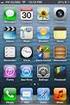 Εθνικό Μετσόβιο Πολυτεχνείο Σχολή Ηλεκτρολόγων Μηχανικών και Μηχανικών Υπολογιστών ΠΡΟΓΡΑΜΜΑΤΙΣΜΟΣ ΗΛΕΚΤΡΟΝΙΚΩΝ ΥΠΟΛΟΓΙΣΤΩΝ Διδάσκοντες: Στάθης Ζάχος (zachos@cs.ntua.gr) Νίκος Παπασπύρου (nickie@softlab.ntua.gr)
Εθνικό Μετσόβιο Πολυτεχνείο Σχολή Ηλεκτρολόγων Μηχανικών και Μηχανικών Υπολογιστών ΠΡΟΓΡΑΜΜΑΤΙΣΜΟΣ ΗΛΕΚΤΡΟΝΙΚΩΝ ΥΠΟΛΟΓΙΣΤΩΝ Διδάσκοντες: Στάθης Ζάχος (zachos@cs.ntua.gr) Νίκος Παπασπύρου (nickie@softlab.ntua.gr)
MANAGER SIDE BAR. Μία άλλη λειτουργία είναι το ξυπνητήρι. Μπορείτε να ορίσετε τον χρόνο υπενθύμισης. Μετά την λήξη του χρόνου θα ειδοποιηθείτε ηχητικά
 MANAGER SIDE BAR Η Manager side bar είναι μία εφαρμογή σχεδιασμένη να προσφέρει μια σειρά από λειτουργίες και ευκολίες σε κάθε χρήστη Η/Υ προχωρημένο ή αρχάριο. Βασική λειτουργία της εφαρμογής είναι ότι
MANAGER SIDE BAR Η Manager side bar είναι μία εφαρμογή σχεδιασμένη να προσφέρει μια σειρά από λειτουργίες και ευκολίες σε κάθε χρήστη Η/Υ προχωρημένο ή αρχάριο. Βασική λειτουργία της εφαρμογής είναι ότι
Εισαγωγή στο Dir Me Up
 Εισαγωγή στο Dr Me Up V2.00 / 2013-05-18 [Τα νέα χαρακτηριστικά από την προηγούμενη 1.30 έκδοση εμφανίζονται με μπλέ χρώμα] Bong Atttude 2013 Εισαγωγή 1/ Επιστρέψτε στην προηγούμενη τοποθεσία. 2/ Πηγαίνετε
Εισαγωγή στο Dr Me Up V2.00 / 2013-05-18 [Τα νέα χαρακτηριστικά από την προηγούμενη 1.30 έκδοση εμφανίζονται με μπλέ χρώμα] Bong Atttude 2013 Εισαγωγή 1/ Επιστρέψτε στην προηγούμενη τοποθεσία. 2/ Πηγαίνετε
ΑΝΤΙΓΡΑΦΗ ΑΡΧΕΙΟΥ ΣΕ ΔΙΣΚΕΤΑ ΑΝΤΙΓΡΑΦΗ ΑΡΧΕΙΟΥ ΑΠΟ ΔΙΣΚΕΤΑ. Από τον κατάλογο που εμφανίζεται επιλέγω: Αποστολή προς Δισκέτα (3,5)
 ΑΝΤΙΓΡΑΦΗ ΑΡΧΕΙΟΥ ΣΕ ΔΙΣΚΕΤΑ ΑΝΤΙΓΡΑΦΗ ΑΡΧΕΙΟΥ ΑΠΟ ΔΙΣΚΕΤΑ Τοποθετώ μια δισκέτα στον οδηγό τη δισκέτας του υπολογιστή. Τοποθετώ τη δισκέτα που έχει το αρχείο μου στον οδηγό τη δισκέτας του υπολογιστή.
ΑΝΤΙΓΡΑΦΗ ΑΡΧΕΙΟΥ ΣΕ ΔΙΣΚΕΤΑ ΑΝΤΙΓΡΑΦΗ ΑΡΧΕΙΟΥ ΑΠΟ ΔΙΣΚΕΤΑ Τοποθετώ μια δισκέτα στον οδηγό τη δισκέτας του υπολογιστή. Τοποθετώ τη δισκέτα που έχει το αρχείο μου στον οδηγό τη δισκέτας του υπολογιστή.
Εισαγωγή στην Επιστήμη της Πληροφορικής και Πληροφοριακά Συστήματα Εργαστήριο. Εισαγωγή - Windows
 Πανεπιστήμιο Κύπρου Τμήμα Πληροφορικής Εισαγωγή στην Επιστήμη της Πληροφορικής και Πληροφοριακά Συστήματα Εργαστήριο - ΕΠΛ003 Εισαγωγή στην Επιστήμη της Πληροφορικής και Πληροφοριακά Συστήματα Εργαστήριο
Πανεπιστήμιο Κύπρου Τμήμα Πληροφορικής Εισαγωγή στην Επιστήμη της Πληροφορικής και Πληροφοριακά Συστήματα Εργαστήριο - ΕΠΛ003 Εισαγωγή στην Επιστήμη της Πληροφορικής και Πληροφοριακά Συστήματα Εργαστήριο
Συσκευές δείκτη και πληκτρολόγιο Οδηγός χρήσης
 Συσκευές δείκτη και πληκτρολόγιο Οδηγός χρήσης Copyright 2007 Hewlett-Packard Development Company, L.P. Οι ονοµασίες Microsoft και Windows είναι εµπορικά σήµατα κατατεθέντα της εταιρίας Microsoft Corporation.
Συσκευές δείκτη και πληκτρολόγιο Οδηγός χρήσης Copyright 2007 Hewlett-Packard Development Company, L.P. Οι ονοµασίες Microsoft και Windows είναι εµπορικά σήµατα κατατεθέντα της εταιρίας Microsoft Corporation.
Ενημερώσεις λογισμικού Οδηγός χρήσης
 Ενημερώσεις λογισμικού Οδηγός χρήσης Copyright 2009 Hewlett-Packard Development Company, L.P. Η ονομασία Windows είναι σήμα κατατεθέν της Microsoft Corporation στις Η.Π.Α. Οι πληροφορίες στο παρόν έγγραφο
Ενημερώσεις λογισμικού Οδηγός χρήσης Copyright 2009 Hewlett-Packard Development Company, L.P. Η ονομασία Windows είναι σήμα κατατεθέν της Microsoft Corporation στις Η.Π.Α. Οι πληροφορίες στο παρόν έγγραφο
1. Επιλέγουμε το πρώτο αρχείο ή φάκελο στη λίστα 2. Κρατάμε πατημένο το πλήκτρο [Shift] και επιλέγουμε το τελευταίο εικονίδιο επιλογής
![1. Επιλέγουμε το πρώτο αρχείο ή φάκελο στη λίστα 2. Κρατάμε πατημένο το πλήκτρο [Shift] και επιλέγουμε το τελευταίο εικονίδιο επιλογής 1. Επιλέγουμε το πρώτο αρχείο ή φάκελο στη λίστα 2. Κρατάμε πατημένο το πλήκτρο [Shift] και επιλέγουμε το τελευταίο εικονίδιο επιλογής](/thumbs/52/30238640.jpg) ΜΑΘΗΜΑ 2 ΣΤΟΧΟΙ: 1. Επιλογή Αρχείων Και Φακέλων 2. Μετακίνηση Αρχείων Και Φακέλων 3. Αντιγραφή Αρχείων Και Φακέλων 4. Διαγραφή Αρχείων Και Φακέλων 5. Συμπίεση Αρχείων Και Φακέλων 6. Αποσυμπίεση Αρχείων
ΜΑΘΗΜΑ 2 ΣΤΟΧΟΙ: 1. Επιλογή Αρχείων Και Φακέλων 2. Μετακίνηση Αρχείων Και Φακέλων 3. Αντιγραφή Αρχείων Και Φακέλων 4. Διαγραφή Αρχείων Και Φακέλων 5. Συμπίεση Αρχείων Και Φακέλων 6. Αποσυμπίεση Αρχείων
ΕΡΓΑΣΤΗΡΙΟ 3: Προγραμματιστικά Περιβάλλοντα και το Πρώτο Πρόγραμμα C
 ΕΡΓΑΣΤΗΡΙΟ 3: Προγραμματιστικά Περιβάλλοντα και το Πρώτο Πρόγραμμα C Στο εργαστήριο αυτό, θα ασχοληθούμε με δύο προγραμματιστικά περιβάλλοντα για τη γλώσσα C: τον gcc μεταγλωττιστή της C σε περιβάλλον
ΕΡΓΑΣΤΗΡΙΟ 3: Προγραμματιστικά Περιβάλλοντα και το Πρώτο Πρόγραμμα C Στο εργαστήριο αυτό, θα ασχοληθούμε με δύο προγραμματιστικά περιβάλλοντα για τη γλώσσα C: τον gcc μεταγλωττιστή της C σε περιβάλλον
Λειτουργικά Συστήματα (Λ/Σ)
 Λειτουργικά Συστήματα (Λ/Σ) Διαχείριση Αρχείων Βασίλης Σακκάς 11/12/2013 1 Διαχείριση Αρχείων 1 Μακρόχρονη αποθήκευση πληροφοριών 1. Αποθήκευση μεγάλου όγκου δεδομένων 2. Οι αποθηκευμένες πληροφορίες πρέπει
Λειτουργικά Συστήματα (Λ/Σ) Διαχείριση Αρχείων Βασίλης Σακκάς 11/12/2013 1 Διαχείριση Αρχείων 1 Μακρόχρονη αποθήκευση πληροφοριών 1. Αποθήκευση μεγάλου όγκου δεδομένων 2. Οι αποθηκευμένες πληροφορίες πρέπει
Λίγα λόγια από το συγγραφέα Κεφάλαιο 1: Βάσεις δεδομένων και Microsoft Access Κεφάλαιο 2: Microsoft Access
 Περιεχόμενα Λίγα λόγια από το συγγραφέα... 7 Κεφάλαιο 1: Βάσεις δεδομένων και Microsoft Access... 9 Κεφάλαιο 2: Microsoft Access 2002... 20 Κεφάλαιο 3: Το σύστημα Βοήθειας του Microsoft Office ΧΡ... 36
Περιεχόμενα Λίγα λόγια από το συγγραφέα... 7 Κεφάλαιο 1: Βάσεις δεδομένων και Microsoft Access... 9 Κεφάλαιο 2: Microsoft Access 2002... 20 Κεφάλαιο 3: Το σύστημα Βοήθειας του Microsoft Office ΧΡ... 36
Προγραμματισμός Η/Υ. Χειρισμός Αρχείων. ΤΕΙ Ιονίων Νήσων Τμήμα Τεχνολόγων Περιβάλλοντος Κατεύθυνση Τεχνολογιών Φυσικού Περιβάλλοντος
 Προγραμματισμός Η/Υ Χειρισμός Αρχείων ΤΕΙ Ιονίων Νήσων Τμήμα Τεχνολόγων Περιβάλλοντος Κατεύθυνση Τεχνολογιών Φυσικού Περιβάλλοντος Αρχεία Συλλογές δεδομένων. Αποθηκεύονται στην περιφερειακή μνήμη: π.χ.
Προγραμματισμός Η/Υ Χειρισμός Αρχείων ΤΕΙ Ιονίων Νήσων Τμήμα Τεχνολόγων Περιβάλλοντος Κατεύθυνση Τεχνολογιών Φυσικού Περιβάλλοντος Αρχεία Συλλογές δεδομένων. Αποθηκεύονται στην περιφερειακή μνήμη: π.χ.
A7.2 Δημιουργία Απλής Γραφικής Εφαρμογής σε Περιβάλλον Scratch
 A7.2 Δημιουργία Απλής Γραφικής Εφαρμογής σε Περιβάλλον Scratch Τι θα μάθουμε σήμερα: Να ενεργοποιούμε το λογισμικό Scratch Να αναγνωρίζουμε τα κύρια μέρη του περιβάλλοντος του Scratch Να δημιουργούμε/εισάγουμε/τροποποιούμε
A7.2 Δημιουργία Απλής Γραφικής Εφαρμογής σε Περιβάλλον Scratch Τι θα μάθουμε σήμερα: Να ενεργοποιούμε το λογισμικό Scratch Να αναγνωρίζουμε τα κύρια μέρη του περιβάλλοντος του Scratch Να δημιουργούμε/εισάγουμε/τροποποιούμε
Κεφάλαιο 4 Λογισμικό συστήματος. Εφαρμογές Πληροφορικής Κεφ.4 Καραμαούνας Πολύκαρπος 1
 Κεφάλαιο 4 Λογισμικό συστήματος Καραμαούνας Πολύκαρπος 1 4.1 Λογισμικό συστήματος (application software) Καραμαούνας Πολύκαρπος 2 Λογισμικό εφαρμογών (application software): προγράμματα για την αντιμετώπιση
Κεφάλαιο 4 Λογισμικό συστήματος Καραμαούνας Πολύκαρπος 1 4.1 Λογισμικό συστήματος (application software) Καραμαούνας Πολύκαρπος 2 Λογισμικό εφαρμογών (application software): προγράμματα για την αντιμετώπιση
Ευ ομή. Εγχειρίδιο χρήσης του περιβάλλοντος LT125-dp
 Ευ ομή Εγχειρίδιο χρήσης του περιβάλλοντος LT125-dp Περιεχόμενα 1. Χειρισμός του περιβάλλοντος LT125-dp Εγκατάσταση & Τρέξιμο Χειρισμός της ψηφιακής εφαρμογής Πλοήγηση στο περιεχόμενο Αλλαγή του μεγέθους
Ευ ομή Εγχειρίδιο χρήσης του περιβάλλοντος LT125-dp Περιεχόμενα 1. Χειρισμός του περιβάλλοντος LT125-dp Εγκατάσταση & Τρέξιμο Χειρισμός της ψηφιακής εφαρμογής Πλοήγηση στο περιεχόμενο Αλλαγή του μεγέθους
ΜΕΤΑΦΟΡΑ ΑΡΧΕΙΩΝ FTP
 ΜΕΤΑΦΟΡΑ ΑΡΧΕΙΩΝ FTP Το FTP (File Transfer Protocol) είναι το εξειδικευμένο πρωτόκολλο μεταφοράς αρχείων στα σύγχρονα δίκτυα δεδομένων όπως το Διαδίκτυο. Δίνει τη δυνατότητα μεταφοράς αρχείων από τον υπολογιστή
ΜΕΤΑΦΟΡΑ ΑΡΧΕΙΩΝ FTP Το FTP (File Transfer Protocol) είναι το εξειδικευμένο πρωτόκολλο μεταφοράς αρχείων στα σύγχρονα δίκτυα δεδομένων όπως το Διαδίκτυο. Δίνει τη δυνατότητα μεταφοράς αρχείων από τον υπολογιστή
ΕΓΧΕΙΡΙΔΙΟ ΜΑΘΗΤΗ. της Πλατφόρμας Τηλεκατάρτισης
 ΕΓΧΕΙΡΙΔΙΟ ΜΑΘΗΤΗ της Πλατφόρμας Τηλεκατάρτισης ΠΕΡΙΕΧΟΜΕΝΑ 1. Εισαγωγή...2 2. Αρχική σελίδα, Εισαγωγή & Περιβάλλον Συστήματος...3 2.1. Αρχική σελίδα εισαγωγής...3 2.2. Εισαγωγή στην Πλατφόρμα Τηλε-κατάρτισης...4
ΕΓΧΕΙΡΙΔΙΟ ΜΑΘΗΤΗ της Πλατφόρμας Τηλεκατάρτισης ΠΕΡΙΕΧΟΜΕΝΑ 1. Εισαγωγή...2 2. Αρχική σελίδα, Εισαγωγή & Περιβάλλον Συστήματος...3 2.1. Αρχική σελίδα εισαγωγής...3 2.2. Εισαγωγή στην Πλατφόρμα Τηλε-κατάρτισης...4
Κεφάλαιο 4: Λογισμικό Συστήματος
 Κεφάλαιο 4: Λογισμικό Συστήματος Ερωτήσεις 1. Να αναφέρετε συνοπτικά τις κατηγορίες στις οποίες διακρίνεται το λογισμικό συστήματος. Σε ποια ευρύτερη κατηγορία εντάσσεται αυτό; Το λογισμικό συστήματος
Κεφάλαιο 4: Λογισμικό Συστήματος Ερωτήσεις 1. Να αναφέρετε συνοπτικά τις κατηγορίες στις οποίες διακρίνεται το λογισμικό συστήματος. Σε ποια ευρύτερη κατηγορία εντάσσεται αυτό; Το λογισμικό συστήματος
Συσκευές κατάδειξης και πληκτρολόγιο Οδηγός χρήσης
 Συσκευές κατάδειξης και πληκτρολόγιο Οδηγός χρήσης Copyright 2007 Hewlett-Packard Development Company, L.P. Οι ονοµασίες Microsoft και Windows είναι εµπορικά σήµατα κατατεθέντα της εταιρίας Microsoft Corporation.
Συσκευές κατάδειξης και πληκτρολόγιο Οδηγός χρήσης Copyright 2007 Hewlett-Packard Development Company, L.P. Οι ονοµασίες Microsoft και Windows είναι εµπορικά σήµατα κατατεθέντα της εταιρίας Microsoft Corporation.
Κεφάλαιο 2.3: Ρυθμίσεις των Windows
 Κεφάλαιο 2.3: Ρυθμίσεις των Windows 2.3.1 Βασικές πληροφορίες συστήματος Για να δούμε βασικές πληροφορίες για τον υπολογιστή μας, πατάμε το κουμπί «Έναρξη» και επιλέγουμε διαδοχικά «Πίνακας Ελέγχου», «Σύστημα
Κεφάλαιο 2.3: Ρυθμίσεις των Windows 2.3.1 Βασικές πληροφορίες συστήματος Για να δούμε βασικές πληροφορίες για τον υπολογιστή μας, πατάμε το κουμπί «Έναρξη» και επιλέγουμε διαδοχικά «Πίνακας Ελέγχου», «Σύστημα
2.1 Windows XP. 2.2 Επιφάνεια εργασίας. 2.3 Γραμμή εργασιών 1/10
 2.1 Windows XP 1. Τι είναι τα Windows XP; 2. Τι εννοούμε με τον όρο λειτουργικό σύστημα; 3. Αναφέρετε μερικά άλλα λειτουργικά συστήματα που κυκλοφορούν στην αγορά. 4. Αναφέρετε μερικά από τα βοηθητικά
2.1 Windows XP 1. Τι είναι τα Windows XP; 2. Τι εννοούμε με τον όρο λειτουργικό σύστημα; 3. Αναφέρετε μερικά άλλα λειτουργικά συστήματα που κυκλοφορούν στην αγορά. 4. Αναφέρετε μερικά από τα βοηθητικά
POWERPOINT 2003. Είναι το δημοφιλέστερο πρόγραμμα παρουσιάσεων.
 POWERPOINT 2003 1. Τι είναι το PowerPoint (ppt)? Είναι το δημοφιλέστερο πρόγραμμα παρουσιάσεων. 2. Τι δυνατότητες έχει? Δημιουργία παρουσίασης. Μορφοποίηση παρουσίασης. Δημιουργία γραφικών. Δημιουργία
POWERPOINT 2003 1. Τι είναι το PowerPoint (ppt)? Είναι το δημοφιλέστερο πρόγραμμα παρουσιάσεων. 2. Τι δυνατότητες έχει? Δημιουργία παρουσίασης. Μορφοποίηση παρουσίασης. Δημιουργία γραφικών. Δημιουργία
ΠΑΝΕΠΙΣΤΗΜΙΟ ΙΩΑΝΝΙΝΩΝ ΑΝΟΙΚΤΑ ΑΚΑΔΗΜΑΪΚΑ ΜΑΘΗΜΑΤΑ
 ΠΑΝΕΠΙΣΤΗΜΙΟ ΙΩΑΝΝΙΝΩΝ ΑΝΟΙΚΤΑ ΑΚΑΔΗΜΑΪΚΑ ΜΑΘΗΜΑΤΑ Μεταφραστές Εισαγωγή Διδάσκων: Επικ. Καθ. Γεώργιος Μανής Άδειες Χρήσης Το παρόν εκπαιδευτικό υλικό υπόκειται σε άδειες χρήσης Creative Commons. Για εκπαιδευτικό
ΠΑΝΕΠΙΣΤΗΜΙΟ ΙΩΑΝΝΙΝΩΝ ΑΝΟΙΚΤΑ ΑΚΑΔΗΜΑΪΚΑ ΜΑΘΗΜΑΤΑ Μεταφραστές Εισαγωγή Διδάσκων: Επικ. Καθ. Γεώργιος Μανής Άδειες Χρήσης Το παρόν εκπαιδευτικό υλικό υπόκειται σε άδειες χρήσης Creative Commons. Για εκπαιδευτικό
1. Εισαγωγή στο ΟΠΣ - ΠΔΕ
 1. Εισαγωγή στο ΟΠΣ - ΠΔΕ 1.1 Εισαγωγή 1.1.1 Σύντομη περιγραφή και σκοπός ΟΠΣ Το Ολοκληρωμένο Πληροφοριακό Σύστημα (Ο.Π.Σ.) αποτελεί ένα σύστημα πληροφόρησης και διαχείρισης, η χρήση του οποίου επιβάλλεται
1. Εισαγωγή στο ΟΠΣ - ΠΔΕ 1.1 Εισαγωγή 1.1.1 Σύντομη περιγραφή και σκοπός ΟΠΣ Το Ολοκληρωμένο Πληροφοριακό Σύστημα (Ο.Π.Σ.) αποτελεί ένα σύστημα πληροφόρησης και διαχείρισης, η χρήση του οποίου επιβάλλεται
Κάντε δεξιό κλικ πάνω σε ένα επιλεγμένο αρχείο και επιλέξτε Μετακίνηση ή. ή Επιλέξτε Αποκοπή από την καρτέλα Αρχική της κορδέλας.
 Kεφάλαιο 7: Το Ιεραρχικό Σύστημα Φακέλων των Windows 113 φάκελος προορισμού αντιγραμμένα αρχεία Τα αρχεία αντιγράφονται στον προορισμό τους. Παρατηρήστε ότι τα αρχεία έχουν παραμείνει και στην αρχική τους
Kεφάλαιο 7: Το Ιεραρχικό Σύστημα Φακέλων των Windows 113 φάκελος προορισμού αντιγραμμένα αρχεία Τα αρχεία αντιγράφονται στον προορισμό τους. Παρατηρήστε ότι τα αρχεία έχουν παραμείνει και στην αρχική τους
ΕΓΧΕΙΡΙΔΙΟ ΧΡΗΣΗΣ ΥΠΟΣΥΣΤΗΜΑΤΟΣ ΑΓΡΟΠΕΡΙΒΑΛΛΟΝΤΙΚΩΝ ΕΝΙΣΧΥΣΕΩΝ. Μέτρο 2.2.1
 On line ΔΗΛΩΣΗ ΕΦΑΡΜΟΓΗΣ Μέτρο 2.2.1 ΙΑΝΟΥΑΡΙΟΣ 2017 ΠΙΝΑΚΑΣ ΠΕΡΙΕΧΟΜΕΝΩΝ 1 ΓΕΝΙΚΕΣ ΛΕΙΤΟΥΡΓΙΕΣ... 3 1.1 Υποχρεωτικά Πεδία... 3 1.2 Βοηθητική Λίστα Τιμών (drop down list)... 3 1.3 Αναζήτηση... 3 1.3.1
On line ΔΗΛΩΣΗ ΕΦΑΡΜΟΓΗΣ Μέτρο 2.2.1 ΙΑΝΟΥΑΡΙΟΣ 2017 ΠΙΝΑΚΑΣ ΠΕΡΙΕΧΟΜΕΝΩΝ 1 ΓΕΝΙΚΕΣ ΛΕΙΤΟΥΡΓΙΕΣ... 3 1.1 Υποχρεωτικά Πεδία... 3 1.2 Βοηθητική Λίστα Τιμών (drop down list)... 3 1.3 Αναζήτηση... 3 1.3.1
Συσκευές κατάδειξης και πληκτρολόγιο Οδηγός χρήσης
 Συσκευές κατάδειξης και πληκτρολόγιο Οδηγός χρήσης Copyright 2008 Hewlett-Packard Development Company, L.P. Οι ονομασίες Microsoft και Windows είναι σήματα κατατεθέντα της Microsoft Corporation στις Η.Π.Α.
Συσκευές κατάδειξης και πληκτρολόγιο Οδηγός χρήσης Copyright 2008 Hewlett-Packard Development Company, L.P. Οι ονομασίες Microsoft και Windows είναι σήματα κατατεθέντα της Microsoft Corporation στις Η.Π.Α.
Προγραμματισμός Διαχείρισης Συστημάτων Ι
 Προγραμματισμός Διαχείρισης Συστημάτων Ι Μάθημα 3ο Επεξεργαστές κειμένου Μιχαηλίδης Παναγιώτης Επεξεργαστές κειμένου Στα προηγούμενα μαθήματα είδαμε εντολές για τον χειρισμό αρχείων στο σύστημα αρχείων
Προγραμματισμός Διαχείρισης Συστημάτων Ι Μάθημα 3ο Επεξεργαστές κειμένου Μιχαηλίδης Παναγιώτης Επεξεργαστές κειμένου Στα προηγούμενα μαθήματα είδαμε εντολές για τον χειρισμό αρχείων στο σύστημα αρχείων
Υπολογιστές Ι. Άδειες Χρήσης. Δομή του προγράμματος. Διδάσκοντες: Αν. Καθ. Δ. Παπαγεωργίου, Αν. Καθ. Ε. Λοιδωρίκης
 ΠΑΝΕΠΙΣΤΗΜΙΟ ΙΩΑΝΝΙΝΩΝ ΑΝΟΙΚΤΑ ΑΚΑΔΗΜΑΪΚΑ ΜΑΘΗΜΑΤΑ Άδειες Χρήσης Υπολογιστές Ι Δομή του προγράμματος Διδάσκοντες: Αν. Καθ. Δ. Παπαγεωργίου, Αν. Καθ. Ε. Λοιδωρίκης Το παρόν εκπαιδευτικό υλικό υπόκειται
ΠΑΝΕΠΙΣΤΗΜΙΟ ΙΩΑΝΝΙΝΩΝ ΑΝΟΙΚΤΑ ΑΚΑΔΗΜΑΪΚΑ ΜΑΘΗΜΑΤΑ Άδειες Χρήσης Υπολογιστές Ι Δομή του προγράμματος Διδάσκοντες: Αν. Καθ. Δ. Παπαγεωργίου, Αν. Καθ. Ε. Λοιδωρίκης Το παρόν εκπαιδευτικό υλικό υπόκειται
Περιεχόμενα. Λίγα λόγια από το συγγραφέα... 7 1 Microsoft Word 2010... 9. 2 ημιουργία νέου εγγράφου... 17. 3 Το σύστημα Βοήθειας του Office...
 Περιεχόμενα Λίγα λόγια από το συγγραφέα... 7 1 Microsoft Word 2010... 9 2 ημιουργία νέου εγγράφου... 17 3 Το σύστημα Βοήθειας του Office... 31 4 Μετακίνηση σε έγγραφο και προβολές εγγράφου... 37 5 Επιλογή
Περιεχόμενα Λίγα λόγια από το συγγραφέα... 7 1 Microsoft Word 2010... 9 2 ημιουργία νέου εγγράφου... 17 3 Το σύστημα Βοήθειας του Office... 31 4 Μετακίνηση σε έγγραφο και προβολές εγγράφου... 37 5 Επιλογή
Visual Flowchart Γενικά
 Visual Flowchart 3.020 -Γενικά Το Visual Flowchart ή «Data-Flow Visual Programming Language 3.020» (http://www. emu8086.com/fp) είναι ένα περιβάλλον ανάπτυξης και εκτέλεσης αλγορίθμων απευθείας σε μορφή
Visual Flowchart 3.020 -Γενικά Το Visual Flowchart ή «Data-Flow Visual Programming Language 3.020» (http://www. emu8086.com/fp) είναι ένα περιβάλλον ανάπτυξης και εκτέλεσης αλγορίθμων απευθείας σε μορφή
ΕΦΑΡΜΟΓΗ ΔΙΑΧΕΙΡΙΣΗΣ ΙΣΤΟΣΕΛΙΔΩΝ ΜΕΛΩΝ ΔΕΠ, ΤΜΗΜΑΤΟΣ ΜΑΘΗΜΑΤΙΚΩΝ ΠΑΝΕΠΙΣΤΗΜΙΟΥ ΠΑΤΡΩΝ ΕΓΧΕΙΡΙΔΙΟ ΟΔΗΓΙΩΝ ΠΛΟΗΓΗΣΗΣ ΚΑΙ ΧΡΗΣΗΣ
 2013 ΕΦΑΡΜΟΓΗ ΔΙΑΧΕΙΡΙΣΗΣ ΙΣΤΟΣΕΛΙΔΩΝ ΜΕΛΩΝ ΔΕΠ, ΤΜΗΜΑΤΟΣ ΜΑΘΗΜΑΤΙΚΩΝ ΕΓΧΕΙΡΙΔΙΟ ΟΔΗΓΙΩΝ ΠΛΟΗΓΗΣΗΣ ΚΑΙ ΧΡΗΣΗΣ Περιήγηση στις δυνατότητες του λογισμικού και στον τρόπο χρήσης του ΟΜΑΔΑ ΕΡΓΟΥ ΔΙΕΥΘΥΝΣΗΣ
2013 ΕΦΑΡΜΟΓΗ ΔΙΑΧΕΙΡΙΣΗΣ ΙΣΤΟΣΕΛΙΔΩΝ ΜΕΛΩΝ ΔΕΠ, ΤΜΗΜΑΤΟΣ ΜΑΘΗΜΑΤΙΚΩΝ ΕΓΧΕΙΡΙΔΙΟ ΟΔΗΓΙΩΝ ΠΛΟΗΓΗΣΗΣ ΚΑΙ ΧΡΗΣΗΣ Περιήγηση στις δυνατότητες του λογισμικού και στον τρόπο χρήσης του ΟΜΑΔΑ ΕΡΓΟΥ ΔΙΕΥΘΥΝΣΗΣ
Εισαγωγή στην Πληροφορική
 Α.Τ.Ε.Ι ΙΟΝΙΩΝ ΝΗΣΩΝ Εισαγωγή στην Πληροφορική Εισαγωγή στα Windows ΔΗΜΗΤΡΑ ΤΖΙΓΚΟΥ 10 ΚΕΦΑΛΑΙΟ Ξεκινώντας με τα MS Windows Ασκήσεις Ερώτηση 1 Επιλέξτε από τις παρακάτω ενέργειες αυτή που θα τερματίσει
Α.Τ.Ε.Ι ΙΟΝΙΩΝ ΝΗΣΩΝ Εισαγωγή στην Πληροφορική Εισαγωγή στα Windows ΔΗΜΗΤΡΑ ΤΖΙΓΚΟΥ 10 ΚΕΦΑΛΑΙΟ Ξεκινώντας με τα MS Windows Ασκήσεις Ερώτηση 1 Επιλέξτε από τις παρακάτω ενέργειες αυτή που θα τερματίσει
